Konica Minolta DI1610 Manuel utilisateur
PDF
Télécharger
Document
Französisch
Di1610f
Guide de l’utilisateur
www.konicaminoltaeurope.com
Konica Minolta Business Solutions Europe GmbH
Minoltaring 11
D-30855 Langenhagen
Phone +49 (0)5 11 74 04-0
Fax +49 (0)5 11 74 10 50
Printed in Germany
*9961161202*
*9961161202*
Copyright
2004 KONICA MINOLTA BUSINESS TECHNOLOGIES, INC.
Table des matières
1
Introduction
1.1
Nous voulons faire de vous un client satisfait...........................1-1
Label CE (déclaration de conformité) .........................................1-1
For U.S.A. Users
FCC Part 15-Radio Frequency Devices .....................................1-1
For Canada Users
Interference-Causing Equipment Standard
(ICES-003 Issue 3) .....................................................................1-2
Pour les utilisateurs se trouvant dans des pays
soumis aux réglementations de la Classe B...............................1-2
Pour les utilisateurs se trouvant dans des pays
non soumis aux réglementations de la Classe B........................1-2
1.2
Conseils de sécurité .....................................................................1-3
Symboles d'avertissement et de précaution ...............................1-3
Signification des symboles .........................................................1-3
AVERTISSEMENT .....................................................................1-4
ATTENTION ...............................................................................1-5
Précautions à prendre ................................................................1-7
Divers .........................................................................................1-7
Sécurité laser..............................................................................1-8
Rayonnement laser interne ........................................................1-8
Pour les utilisateurs européens ................................................1-10
Pour les utilisateurs danois.......................................................1-10
Pour les utilisateurs finnois et suédois .....................................1-10
Pour les utilisateurs norvégiens................................................1-11
Etiquette Sécurité Laser ...........................................................1-12
Émission d'ozone .....................................................................1-12
Niveau sonore ..........................................................................1-12
Note relative aux batteries Ni-MH.............................................1-12
1.3
Energy Star® ...............................................................................1-13
Définition d'un produit ENERGY STAR® .................................1-13
1.4
Explication des conventions......................................................1-14
1.5
Manuel – Papier et Informatique................................................1-15
Manuel (version papier)............................................................1-15
Manuel exhaustif (version informatique sur CD-ROM).............1-15
Di1610f
-1
1.6
2
3
-2
Explication des concepts de base et symboles ...................... 1-16
Alimentation papier .................................................................. 1-16
“Largeur” et “Longueur”............................................................ 1-17
Orientation papier .................................................................... 1-17
Précautions
2.1
Précautions d'installation ........................................................... 2-1
Lieu d'implantation ..................................................................... 2-1
Alimentation ............................................................................... 2-1
Espace requis ............................................................................ 2-2
2.2
Précautions d'utilisation .............................................................. 2-3
Environnement ........................................................................... 2-3
Utilisation correcte ..................................................................... 2-3
Transport de l'appareil ............................................................... 2-4
Conservation des consommables.............................................. 2-4
2.3
Réglementation en matière de copie .......................................... 2-5
Avant de réaliser des copies
3.1
Fonctions disponibles ................................................................. 3-1
3.2
Les composants et leurs fonctions ............................................ 3-2
3.3
Nomenclature et fonctions .......................................................... 3-3
Unité principale .......................................................................... 3-3
Introducteur automatique de documents ................................... 3-5
Intérieur de la machine .............................................................. 3-6
Réglage angulaire du plateau de sortie des copies ................... 3-7
Options....................................................................................... 3-8
3.4
Panneau de contrôle .................................................................... 3-9
Noms des touches du panneau de contrôle
et leurs fonctions ........................................................................ 3-9
Indications affichées ................................................................ 3-12
3.5
Allumage / extinction de la machine et Mode initial................ 3-15
Allumage et extinction de la machine ...................................... 3-15
Pour allumer la machine : ........................................................ 3-15
Pour éteindre la machine : ....................................................... 3-15
A l'allumage de la machine ...................................................... 3-15
Sélections par défaut ............................................................... 3-16
Di1610f
3.6
Fonctions pratiques....................................................................3-17
Initialisation...............................................................................3-17
Initialisation Automatique..........................................................3-17
Mode Economie d'énergie ........................................................3-18
Démarrage automatique de l'impression ..................................3-18
Changement automatique de magasin.....................................3-18
3.7
Saisir du texte..............................................................................3-19
Exemple de saisie ....................................................................3-20
3.8
Papier de copie............................................................................3-22
Caractéristiques papier.............................................................3-22
Précautions pour le chargement du papier...............................3-23
Papier à ne pas utiliser .............................................................3-23
Chargement du papier..............................................................3-24
Chargement du papier dans le magasin 1................................3-26
Chargement du papier dans le plateau
d'introduction manuelle.............................................................3-28
Chargement du papier dans le magasin 2
(en option) ................................................................................3-29
3.9
Chargement des originaux.........................................................3-30
Deux méthodes pour charger un original .................................3-30
Types particuliers d'originaux ...................................................3-30
Charger les originaux dans l'introducteur
automatique de documents ......................................................3-30
Précautions for relatives au chargement du papier
dans l'introducteur automatique de documents .......................3-30
Charger les originaux dans l'introducteur
automatique de documents .....................................................3-32
Placer l'original sur la vitre d'exposition....................................3-33
Précautions pour placer l'original sur la vitre
d'exposition...............................................................................3-33
Positionnement d'un original ....................................................3-34
Positionnement d'originaux hautement
transparents .............................................................................3-35
Positionnement de livres ..........................................................3-36
3.10
Vérification de l'état machine ....................................................3-37
Vérification du compteur “TOTAL PAGES” ..............................3-38
Vérification du “RESULTAT EMMIS/RECEP” ..........................3-39
Pour imprimer un rapport / une liste .........................................3-40
Rapport d’émission...................................................................3-41
Rapport de réception ................................................................3-41
Rapport d'activité ......................................................................3-42
Liste des données en mémoire ................................................3-42
Impression d’image en mémoire ..............................................3-42
Liste numérotation 1-touche .....................................................3-43
Di1610f
-3
Liste numérotation abrégé ....................................................... 3-43
Liste des paramètres de numérotation .................................... 3-43
État de l’appareil ...................................................................... 3-43
Page de configuration .............................................................. 3-43
3.11
4
5
-4
Zone d'impression...................................................................... 3-44
Opérations de copie
4.1
Opérations élémentaires de copie .............................................. 4-1
4.2
Sélection du papier ...................................................................... 4-3
Sélection papier manuelle.......................................................... 4-3
Sélection du papier en introduction manuelle ............................ 4-3
Sélection manuelle du format papier ......................................... 4-4
Spécification du format et du type du papier
introduit manuellement............................................................... 4-5
4.3
Spécification du taux zoom ......................................................... 4-9
Réglages taux zoom ................................................................. 4-9
Spécification du taux zoom ...................................................... 4-10
4.4
Régler la densité image ............................................................. 4-11
Réglage de la densité image ................................................... 4-11
Régler la densité image ........................................................... 4-12
4.5
Réaliser des copies 2en1........................................................... 4-14
Spécification des réglages pour la copie 2en1 ........................ 4-14
4.6
Finition des copies ..................................................................... 4-15
Spécification du tri.................................................................... 4-16
Télécopie
5.1
Numérotation ................................................................................ 5-1
Faxer par saisie directe du numéro fax sur
le clavier numérique ................................................................... 5-2
Faxer par numérotation 1-touche............................................... 5-3
Faxer par numérotation abrégée ............................................... 5-4
Faxer par numérotation de groupe [CD] .................................... 5-5
Faxer par numérotation programmée [CD] ................................ 5-5
Faxer à l'aide du répertoire [CD] ................................................ 5-5
Pour effectuer une recherche dans le répertoire [CD] ............... 5-5
Recomposer le dernier numéro appelé [CD] ............................. 5-5
5.2
Paramètres d'émission ................................................................ 5-6
Réglage de la résolution fax ...................................................... 5-6
Pour définir la résolution ............................................................ 5-6
Di1610f
6
5.3
Télécopie élémentaire...................................................................5-7
Pour envoyer une télécopie avec l'introducteur
automatique de documents ........................................................5-7
Pour faxer des documents placés sur la vitre
d'exposition.................................................................................5-9
Si la mémoire arrive à saturation pendant la
numérisation de documents à faxer .........................................5-10
5.4
Vérifier les résultats d'émission / réception.............................5-11
Pour vérifier les résultats d'émission / réception ......................5-11
Méthodes d'émission et de réception fax
6.1
Méthodes d'émission....................................................................6-1
Émission mémoire ......................................................................6-1
Pour spécifier l'Emission mémoire..............................................6-1
Émission manuelle .....................................................................6-3
Envoyer une télécopie manuellement ........................................6-4
Émission groupée [CD]...............................................................6-5
Émission multidiffusion [CD].......................................................6-5
Émission différée [CD]................................................................6-5
Émission sur boîte aux lettres [CD] ............................................6-5
Émission par rediffusion [CD] .....................................................6-5
Émission par interrogation [CD]..................................................6-5
Annuler (Supprimer) un document en attente
d'émission dans la mémoire [CD] ...............................................6-6
6.2
Méthodes de réception .................................................................6-7
Réception manuelle....................................................................6-7
Pour recevoir manuellement une télécopie ...............................6-7
Réception mémoire ....................................................................6-7
Réception dans boîte aux lettres [CD]........................................6-8
Réception par interrogation [CD] ................................................6-8
6.3
Utilisation des F codes [CD] ........................................................6-9
7
Utilisation du mode Utilitaires [CD]
8
Messages d'erreur
8.1
Di1610f
Quand le message “MAGASIN VIDE” s'affiche ..........................8-1
Chargement du papier dans le magasin 1..................................8-2
Chargement du papier dans le plateau
d'introduction manuelle...............................................................8-2
Chargement du papier dans le magasin 2
(en option) ..................................................................................8-3
-5
9
-6
8.2
Quand le message “TONER VIDE” s'affiche.............................. 8-4
Remplacement de la cartouche de toner ................................... 8-5
8.3
Quand le message “MANQUE PAPIER” s'affiche ..................... 8-8
Dégagement d'un serrage papier dans les magasins................ 8-8
8.4
Quand le message “SERRAGE PAPIER” s'affiche.................. 8-11
Dégagement d'un serrage papier dans la machine ................. 8-11
8.5
Quand le message “SERRAGE ORIGINAL” s'affiche ............. 8-14
Dégagement d'un serrage papier dans
l'introducteur automatique de documents ................................ 8-14
8.6
Quand le message “ERREUR FORMAT PAPIER”
s'affiche ....................................................................................... 8-16
Pour le magasin 1 .................................................................... 8-16
Pour le plateau d'introduction manuelle ................................... 8-17
8.7
Quand le message “PROBLEME MACHINE”
apparaît........................................................................................ 8-18
8.8
Quelle est la signification de chaque message ?.................... 8-19
8.9
Si l'on obtient des copies de mauvaise qualité ....................... 8-21
8.10
La machine ne fonctionne pas comme prévu.......................... 8-24
8.11
Si l'opération de télécopie ne se déroule pas
correctement............................................................................... 8-25
Il est impossible d'envoyer des télécopies ............................... 8-25
Les télécopies ne peuvent pas être reçues ............................. 8-26
Il est impossible de passer des appels .................................... 8-27
Divers
9.1
Caractéristiques ........................................................................... 9-1
Di1610f....................................................................................... 9-1
Introducteur automatique de documents ................................... 9-2
Bac d'alimentation papier PF-125 .............................................. 9-2
9.2
Entretien de l'appareil .................................................................. 9-3
Nettoyage................................................................................... 9-3
Revêtement................................................................................ 9-3
Vitre d'exposition........................................................................ 9-3
Couvre-original........................................................................... 9-4
Panneau de contrôle .................................................................. 9-4
9.3
Tableau d'association des fonctions.......................................... 9-5
Indications pour la combinaison des fonctions .......................... 9-5
Di1610f
9.4
Glossaire........................................................................................9-6
Termes et Définitions..................................................................9-6
9.5
Tableaux format papier et taux zoom .........................................9-8
Formats papier ...........................................................................9-8
Taux de zoom.............................................................................9-9
10 Index
Di1610f
-7
-8
Di1610f
Introduction
1
Introduction
1.1
Nous voulons faire de vous un client satisfait
1
Nous vous remercions d'avoir porté votre choix sur le Di1610f.
Ce manuel utilisateur décrit les fonctions, les procédures de
fonctionnement, les précautions à prendre et les résolutions de problèmes
du Di1610f.
Avant d'utiliser l'appareil, il y a lieu de lire entièrement le manuel utilisateur
pour assurer un fonctionnement correct et efficace de l'appareil. Après
avoir lu le manuel, placez-le dans le porte-documents pour pouvoir le
consulter à tout moment.
Veuillez noter que certaines illustrations de la machine figurant sur le
manuel utilisateur peuvent différer de ce que vous voyez en réalité sur
votre machine.
Label CE (déclaration de conformité)
Ce produit est conforme aux directives UE suivantes :
Directives 89/336/EEC, 73/23/EEC et 93/68/EEC.
La présente déclaration est valable pour la zone de l'Union Européenne.
Cet appareil doit être utilisé avec des câbles d'interface blindés.
L'utilisation de câbles non blindés est susceptible d'entraîner des
perturbations de radiocommunication et elle est interdite en vertu des
directives de l'UE.
For U.S.A. Users
FCC Part 15-Radio Frequency Devices
NOTE: This equipment has been tested and found to comply with the
limits for a Class A digital device, pursuant to Part 15 of the FCC Rules.
These limits are designed to provide reasonable protection against
harmful interference when the equipment is operated in a commercial
environment. This equipment generates, uses and can radiate radio
frequency energy and, if not installed and used in accordance with the
instruction manual, may cause harmful interference to radio
communications.
Operation of this equipment in a residential area is likely to cause harmful
interference in which case the user will be required to correct the
interference at his own expense.
Di1610f
1-1
1
Introduction
WARNING: The design and production of this unit conform to FCC
regulations, and any changes or modifications must be registered with the
FCC and are subject to FCC control. Any changes made by the purchaser
or user without first contacting the manufacturer will be subject to penalty
under FCC regulations.
This device must be used with shielded interface cables. The use of nonshielded cable is likely to result in interference with radio communications
and is prohibited under FCC rules.
For Canada Users
Interference-Causing Equipment Standard (ICES-003 Issue 3)
This Class A digital apparatus complies with Canadian ICES-003.
Cet appareil numérique de la classe A est conforme à la norme NMB-003
du Canada.
Pour les utilisateurs se trouvant dans des pays soumis aux
réglementations de la Classe B
Cet appareil doit être utilisé avec des câbles d'interface blindés.
L'utilisation d'un câble non blindé est susceptible de provoquer des
interférences avec les communications radio ; ceci est interdit aux termes
des règlements CISPR 22 et des réglementations nationales.
Pour les utilisateurs se trouvant dans des pays non soumis aux
réglementations de la Classe B
AVERTISSEMENT
Cet appareil appartient à la Classe A. Utilisé dans un environnement
domestique, ce produit peut provoquer des interférences radio auxquelles
il appartient à l'utilisateur de remédier.
Cet appareil doit être utilisé avec des câbles d'interface blindés.
L'utilisation d'un câble non blindé est susceptible de provoquer des
interférences avec les communications radio ; ceci est interdit aux termes
des règlements CISPR 22 et des réglementations nationales.
1-2
Di1610f
Introduction
1.2
1
Conseils de sécurité
Ce chapitre contient des instructions détaillées relatives à l'exploitation et
à la maintenance de cette machine. Pour utiliser au mieux cet appareil,
tous les opérateurs doivent lire avec attention ce guide et respecter à la
lettre les instructions y figurant. Veuillez conserver ce guide à portée de la
main et à proximité de la machine.
Veuillez lire ce chapitre avant d'utiliser la machine. Il contient en effet des informations
importantes quant à la sécurité de l'utilisateur et la prévention des problèmes liés à
l'équipement.
Assurez-vous de bien observer l'ensemble des précautions énumérées dans ce guide.
* Ver06
Certains points du présent chapitre peuvent ne pas correspondre au produit acheté.
Symboles d'avertissement et de précaution
AVERTISSEMENT :
La négligence de cet avertissement peut provoquer
des blessures graves, voire mortelles.
ATTENTION :
Le non-respect de cette précaution peut provoquer
des blessures graves, ou des dommages matériels.
Signification des symboles
Un triangle indique un danger contre lequel il y a lieu de se protéger.
Ce symbole indique un risque de brûlure.
Une ligne diagonale indique une action interdite.
Ce symbole met en garde contre un démontage du copieur.
Un cercle noir indique une action impérative.
Ce symbole signale le débranchement impératif du copieur.
Di1610f
1-3
Introduction
1
AVERTISSEMENT
• Ne pas modifier ce produit, il pourrait prendre feu, subir un choc électrique
ou tomber en panne. Si le produit utilise un laser, la source de son faisceau
risque d'aveugler l'opérateur.
• Ne pas essayer d'enlever les couvercles et les panneaux fixés sur le
produit. Certains produits contiennent à l'intérieur des pièces haute-tension
ou une source de faisceau laser susceptibles d'électrocuter ou d'aveugler
l'opérateur.
• N'utiliser que le cordon d'alimentation fourni. Si le cordon d'alimentation
n'est pas fourni avec le produit, n'utilisez que le cordon d'alimentation et la
fiche préconisés dans les INSTRUCTIONS RELATIVES AU CORDON
D'ALIMENTATION. L'utilisation d'un autre cordon peut déclencher un feu
ou causer une électrocution.
• Le cordon d'alimentation fourni avec le produit ne doit être utilisé qu'avec
cette machine et jamais avec un autre appareil. Négliger cette précaution
peut déclencher un feu ou causer une électrocution.
• N'utiliser que la tension d'alimentation spécifiée. Tout manquement à cela
peut déclencher un feu ou causer une électrocution.
• Ne pas utiliser d'adapteur multiprises pour brancher tout autre périphérique
ou toute autre machine. L'utilisation d'une prise d'alimentation acceptant
une valeur de courant supérieure à celle indiquée peut déclencher un feu
ou être source d'électrocution.
Ne pas brancher ou débrancher le cordon d'alimentation avec les mains
humides : il y a risque d'électrocution.
Insérer la prise de courant à fond dans la prise murale. Un incendie ou une
électrocution peut résulter d'un manquement à cette instruction.
• Ne jamais gratter ni éroder le cordon d'alimentation, ne pas placer d'objet
lourd dessus, ne pas le chauffer, le tordre, le plier, ne pas tirer dessus, ni
l'endommager. L'utilisation d'un cordon d'alimentation endommagé (âme
dénudée, fil cassé, etc.) peut déclencher un feu ou une panne.
Dès que l'une de ces conditions apparaît, placez immédiatement
l'interrupteur sur Arrêt (OFF), débranchez la fiche de la prise murale, puis
appelez le S.A.V.
• En principe, n'utilisez pas de rallonge. L'utilisation d'une rallonge peut
déclencher un feu ou causer une électrocution. Contacter votre S.A.V. si
une rallonge s'avère nécessaire.
Ne pas poser de vase ni aucun autre récipient contenant de l'eau ni d'agrafes
ou de petits objets métalliques sur le produit. L'eau renversée ou les objets
métalliques tombés à l'intérieur du produit peuvent déclencher le feu ou
provoquer une électrocution ou une panne.
Si un morceau de métal, de l'eau ou tout autre corps étranger tombe à
l'intérieur du produit, couper immédiatement l'alimentation, débrancher le
cordon d'alimentation de la prise et contacter le technicien du Service Aprèsvente.
1-4
Di1610f
Introduction
1
• Si cet appareil devient exceptionnellement chaud, ou s'il dégage de la
fumée ou fait entendre un bruit insolite, ne continuez pas à l'utiliser. Mettez
immédiatement l'interrupteur en position OFF (Arrêt), débranchez le câble
d'alimentation de la prise murale, et contactez votre Service Après-vente.
Si vous continuez à l'utiliser dans cet état, il peut prendre feu, ou être
source d'électrocution.
• Ne continuez pas à utiliser cet appareil s'il est tombé ou si son capot a été
endommagé. Mettez immédiatement l'interrupteur en position OFF (Arrêt),
débranchez le câble d'alimentation de la prise murale, et contactez votre
Service Après-vente. Si vous continuez à l'utiliser dans cet état, il peut
prendre feu, ou être source d'électrocution.
Ne pas jeter la cartouche de toner ni du toner dans les flammes. Le toner
chaud risque de se diffuser et de provoquer des brûlures ou d'autres
dommages.
Brancher le cordon d'alimentation à une prise électrique équipée d'une borne
de mise à la terre.
ATTENTION
• Ne pas utiliser d'aérosols, de liquides ou de gaz inflammables à proximité
de ce produit, il pourrait prendre feu.
• Ne laissez pas les unités toner ou les unités tambour de fixation à portée
des enfants. Le fait de lécher ou d'ingérer ces produits pourrait porter
atteinte à votre santé.
• Ne pas laisser le moindre objet obstruer les orifices de ventilation de ce
produit. La chaleur pourrait s'accumuler à l'intérieur du produit et provoquer
un incendie ou un quelconque dysfonctionnement.
• Ne pas installer ce produit dans un endroit directement exposé aux rayons
du soleil ou près d'un climatiseur ou d'un appareil de chauffage. Les
variations de température occasionnées à l'intérieur du produit peuvent
provoquer un dysfonctionnement, déclencher un feu ou provoquer une
électrocution.
• Ne pas installer ce produit dans un endroit poussiéreux ou exposé à la suie
ou à la vapeur, à proximité d'une table de cuisine, d'une baignoire ou d'un
humidificateur d'air. Un feu, une électrocution ou une panne peut se
produire.
• Ne pas placer ce produit sur un banc instable ou renversé ou dans un
endroit soumis à des vibrations et des chocs importants. Il pourrait tomber
et blesser quelqu'un ou provoquer une panne mécanique.
• Une fois ce produit installé, montez-le sur un support stable. Si l'appareil
bouge ou tombe, il peut blesser quelqu'un.
• Ne pas stocker les unités de toner et les tambours PC à proximité d'un
lecteur de disquettes ou d'une horloge sensibles au magnétisme. Ces
appareils pourraient ne plus fonctionner correctement.
Le compartiment de ce produit contient des zones soumises à de hautes
températures, susceptibles d'entraîner des brûlures. Lors de la vérification de
l'intérieur de l’appareil, à la recherche d'une anomalie comme un serrage
papier par exemple, ne touchez pas les zones (autour de l'unité de fixation,
etc.) qui sont indiquées par l'étiquette d'avertissement “CAUTION HOT”
(Attention - Très chaud).
Ne placer aucun objet autour de la prise d'alimentation, celle-ci serait difficile
à débrancher en cas d'urgence.
Di1610f
1-5
1
Introduction
La prise électrique murale devra être implantée près de l’appareil et
facilement accessible, surtout en cas d'urgence car la fiche du cordon peut
être dure à extraire de la prise.
• Toujours utiliser ce produit dans un local bien ventilé. L'exploitation du
produit dans un local mal ventilé pendant une longue période peut mettre
votre santé en danger. Aérer la pièce à intervalles réguliers.
• A chaque fois que vous déplacez ce produit, assurez-vous de débrancher
le cordon d'alimentation et tous les autres câbles. Tout manquement à
cette règle peut endommager le cordon ou les câbles et déclencher un feu
ou provoquer une électrocution ou une panne.
• Pour déplacer cet appareil, tenez-le toujours par les zones spécifiées dans
le manuel d'utilisation ou dans d'autres documents. Si l'appareil tombe, il
peut causer de graves blessures corporelles. Le produit risque également
d'être endommagé ou de ne plus fonctionner correctement.
• Débrancher le cordon d'alimentation plusieurs fois par an et nettoyer la
zone entre les bornes de la prise. La poussière qui s'accumule entre les
bornes peut provoquer un incendie.
• Toujours tenir et tirer la prise lorsque vous débranchez le cordon. Le fait de
tirer directement sur le cordon d'alimentation peut l'endommager et
déclencher le feu ou provoquer une électrocution.
1-6
Di1610f
Introduction
1
Précautions à prendre
• Ne pas stocker les unités de toner, les photoconducteurs et autres
fournitures et consommables dans un endroit exposé aux rayons du soleil,
à des températures élevées ou à l'humidité, au risque d’un
dysfonctionnement et d'une mauvaise qualité d'image.
• Ne pas essayer de remplacer l'unité de toner et le tambour
photoconducteur dans un endroit exposé aux rayons du soleil. Si le
photoconducteur est exposé à la lumière intense, l'image risque d'être de
mauvaise qualité.
• Ne pas déballer une unité de toner ou un tambour photoconducteur avant
que leur utilisation ne soit devenue nécessaire. Ne pas laisser traîner une
unité déballée. Installez la immédiatement ou l'image risque d'être de
mauvaise qualité.
• Ne pas conserver les unités de toner et les photoconducteurs en position
verticale ou à l'envers, sinon l'image risque d'être de mauvaise qualité.
• Ne pas jeter ou laisser tomber une unité de toner ou un photoconducteur,
sinon l'image risque d'être de mauvaise qualité.
• Ne pas utiliser ce produit dans un endroit qui génère de l'ammoniac ou
d’autres gaz et produits chimiques. Tout manquement à cette règle peut
réduire la durée d'utilisation du produit, provoquer des dommages ou
diminuer les performances.
• Ne pas utiliser ce produit dans un environnement dont la température est
en dehors de la plage spécifiée dans le manuel utilisateur, sinon une panne
ou un dysfonctionnement peut se produire.
• NE PAS essayer d'alimenter ce copieur avec du papier agrafé, du papier
carbone ou des feuilles d'aluminium, ce qui pourrait entraîner un
dysfonctionnement ou un feu.
Ne pas toucher ni égratigner la surface de l'unité de toner, du rouleau de
développement ni du photoconducteur, sinon l'image risque d'être de
mauvaise qualité.
Utiliser les fournitures et les consommables recommandés par le vendeur.
L'utilisation de fournitures ou de consommables non recommandés risque
d'entraîner une mauvaise qualité de l'image et des pannes.
Divers
• Ne pas s'appuyer contre le tableau de commande, cela pourrait entraîner
un dysfonctionnement.
• Selon l'état des lignes du réseau téléphonique, il se peut que les
communications internationales normales ne soient parfois pas possibles.
• Si l'on utilise de l'eau du robinet ou d'un puits dans un humidificateur, il se
peut que les impuretés contenues dans l'eau se disséminent dans l'air et
se redéposent ensuite à l'intérieur de l'imprimante, avec pour effet une
détérioration de la qualité d'image. Il est donc recommandé de n'employer
que de l'eau pure dans l'humidificateur.
• Le ventilateur de refroidissement peut se déclencher automatiquement,
mais ce n'est en rien un symptôme de problème.
• Des batteries Ni-MH (Nickel Métal Hydride) sont installées à l'intérieur de
l’appareil afin de servir de batteries de secours pour sauvegarder la
mémoire. Veuillez les mettre au rebut conformément à la législation locale,
nationale ou fédérale.
Di1610f
1-7
Introduction
1
Le copieur a fait l'objet d'une
autorisation conformément à la
Décision du Conseil 1999/5/EC relative
à la connexion de terminaux uniques
pan-européens au réseau téléphonique
commuté public (PSTN). Toutefois, en
raison des différences entre les PSTN
(réseaux téléphoniques publics
commutés) de chaque pays, cette
autorisation ne constitue pas en elle-même l'assurance inconditionnelle
que cette machine fonctionnera d'égale manière sur chaque point
desservi par les divers réseaux téléphoniques publics.
Si vous rencontrez des problèmes, vous devriez contacter en premier lieu
le fournisseur de votre appareil.
Remarque : Le fabricant devrait s'assurer que le vendeur et l'utilisateur de
l'appareil sont clairement avisés des informations ci-dessus, par le biais
de l'emballage et/ou des manuels d'utilisation ou autres formes
d'instructions à l'intention de l'utilisateur.
Ce produit n'est agréé que pour la numérotation par Double Tonalité MultiFréquence (DTMF). Lorsqu'il est raccordé directement au réseau
téléphonique commuté public (mode PSTN), la numérotation par
impulsions ne peut pas être utilisée. (La numérotation par impulsions ne
peut être utilisée que lorsque ce produit est raccordé à un standard (ou
autocommutateur PABX).)
Sécurité laser
Ceci est un appareil numérique qui fonctionne au moyen d'un laser. Ce
laser ne présente aucun risque à condition d'être utilisé conformément
aux instructions de ce manuel.
Du fait que le rayonnement émis par le laser est entièrement confiné dans
une enceinte de protection, aucune fuite du faisceau laser ne peut se
produire à l'extérieur de la machine à quelque phase de l'utilisation que ce
soit.
Cet appareil est homologué comme produit laser de Classe 1 : En
d'autres termes, la machine n'émet aucun rayonnement laser dangereux.
Rayonnement laser interne
Puissance maximale moyenne de rayonnement : 36,903 µW à l'ouverture
laser de la tête d'impression.
Longueur d'onde : 770-800 nm
Ce produit utilise une diode laser de Classe 3b qui émet un rayon laser
invisible.
1-8
Di1610f
Introduction
1
La diode laser et le miroir polygonal pour le palpage sont intégrés dans
l'unité de tête d'impression.
La tête d'impression N'EST PAS UN ÉLÉMENT RÉPARABLE SUR SITE :
Par conséquent, l'unité de tête d'impression ne doit être ouverte en
aucune circonstance.
Tête d'impression
Ouverture laser du tête d'impression
L'illustration ci-dessus montre l'emplacement de l'ouverture destinée au
faisceau laser et l'utilisateur ne doit JAMAIS regarder directement cette
ouverture.
Di1610f
1-9
Introduction
1
Pour les utilisateurs européens
ATTENTION
L'utilisation de commandes ou de réglages, l'application de procédures autres que celles
spécifiées dans ce manuel peuvent entraîner une exposition dangereuse au rayonnement.
Ceci est un laser à semi-conducteurs. La puissance maximale de la diode
laser est de 15 mW et la longueur d'onde est de 770-800 nm.
Pour les utilisateurs danois
ADVARSEL
Usynlig laserstråling ved åbning, når sikkerhedsafbrydere er ude af funktion. Undgå
udsættelse for stråling. Klasse 1 laser produkt der opfylder IEC60825 sikkerheds kravene.
Dansk: Dette er en halvlederlaser. Maksimal effekt till laserdiode er
15 mW og bølgelengde er 770-800 nm.
Pour les utilisateurs finnois et suédois
LOUKAN 1 LASERLAITE
KLASS 1 LASER APPARAT
VAROITUS!
Laitteen Käyttäminen muulla kuin tässä käyttöohjeessa mainitulla tavalla saattaa altistaa
käyttäjän turvallisuusluokan 1 ylittävälle näkymättömälle lasersäteilylle.
Tämä on puolijohdelaser. Laserdiodin sunrin teho on 15 mW ja
aallonpituus on 770-800 nm.
VARNING!
Om apparaten används på annat sätt än i denna bruksanvisning specificerats, kan
användaren utsättas för osynlig laserstrålning, som överskrider gränsen för laserklass 1.
Det här är en halvledarlaser. Den maximala effekten för laserdioden är
15 mW och våglängden är 770-800 nm.
VARO!
Avattaessa ja suojalukitus ohitettaessa olet alttiina näkymättömälle lasersäteilylle. Älä katso
säteeseen.
VARNING!
Osynlig laserstrålning när denna del är öppnad och spärren är urkopplad. Betrakta ej strålen.
1-10
Di1610f
Introduction
1
Pour les utilisateurs norvégiens
ADVERSEL
Dersom apparatet brukes på annen måte enn spesifisert i denne bruksanvisning, kan
brukeren utsettes for unsynlig laserstråling som overskrider grensen for laser klass 1.
Dette en halvleder laser. Maksimal effekt till laserdiode er 15 mW og
bølgelengde er 770-800 nm.
Di1610f
1-11
Introduction
1
Etiquette Sécurité Laser
Une Etiquette Sécurité Laser est apposée sur l'extérieur de la machine, à
l'emplacement indiqué ci-dessous.
Émission d'ozone
REMARQUE
= Placer l’appareil dans une pièce largement ventilée =
Une quantité d'ozone négligeable se dégage de l’appareil quand celui-ci est utilisé
normalement. Cependant, une odeur désagréable peut se faire sentir dans les pièces dont
l'aération est insuffisante et lorsque l'appareil est utilisé pendant de longues périodes. Pour
avoir la certitude de travailler dans un environnement réunissant des conditions de confort,
de santé et de sécurité, il est préférable de bien aérer la pièce où se trouve l’appareil.
Niveau sonore
Pour les utilisateurs européens
Réglementation sur le bruit des machines 3 GSGV, 18.01.1991 : Le
niveau de pression acoustique pour l'utilisateur est égal ou inférieur à
70 dB(A) conformément à la norme européenne EN 27779.
Note relative aux batteries Ni-MH
Des batteries Ni-MH (Nickel Métal Hydride) sont installées à l'intérieur de
l’appareil afin de servir de batteries de secours pour sauvegarder la
mémoire. Veuillez les mettre au rebut conformément à la législation
locale, nationale ou fédérale.
1-12
Di1610f
Introduction
1.3
1
Energy Star®
En tant que Partenaires ENERGY STAR®, nous avons pu déterminer que
cet appareil satisfait les Directives ENERGY STAR® en matière
d'efficience énergétique.
Définition d'un produit ENERGY STAR®
Un produit ENERGY STAR® intègre un dispositif spécial qui lui permet de
basculer automatiquement en “mode basse consommation” après une
période d'inactivité. Un produit ENERGY STAR® utilise l'énergie de
manière plus efficiente, permet de réduire les dépenses d'électricité et
contribue à préserver l'environnement.
Di1610f
1-13
Introduction
1
1.4
Explication des conventions
Les repères et mises en forme utilisés dans le présent manuel sont décrits
ci-dessous.
AVERTISSEMENT
Tout manquement au respect des instructions mises en valeur de
cette manière peut entraîner des blessures graves ou mortelles.
§ Pour une utilisation sûre de l'appareil, il y a lieu de prendre en compte
tous les avertissements.
ATTENTION
Tout manquement au respect des instructions mises en valeur de
cette manière peut entraîner des blessures graves ou des
dommages matériels.
§ Pour une utilisation sûre de l'appareil, il y a lieu de prendre en compte
tous les avertissements.
Note*
(*Peut aussi apparaître sous “Important” ou “Conseil”)
Le texte mis en valeur de cette manière contient des informations
utiles et des conseils destinés à une utilisation sûre de l'appareil.
1 Le chiffre 1 ainsi formaté indique la
première étape d'une séquence
d'actions.
2 Les nombres suivants ainsi
formatés indiquent les étapes
successives d'une série d'actions.
Toute illustration placée
ici indique les opérations
qui doivent être effectuées.
texte formaté dans ce style
? Le
offre une assistance
supplémentaire.
§
Le texte ainsi formaté décrit l'action permettant d'obtenir le résultat
escompté.
Touche [Copie]
Le nom des touches du panneau de contrôle est présenté sous la forme
représentée ci-dessus.
1-14
Di1610f
Introduction
1.5
1
Manuel – Papier et Informatique
Aujourd'hui, les systèmes copieurs élaborés offrent un large éventail de
fonctions très diverses. On peut configurer un système copieur pour
répondre à des critères très précis et l'adapter aux besoins individuels de
l'utilisateur en matière de copie. Généralement, ce sont les utilisateurs
expérimentés ou les administrateurs systèmes qui configurent le copieur
pour les besoins individuels. Un seul manuel qui comprendrait toutes les
informations possibles, dont la plupart ne seraient utiles qu'à l'utilisateur
expérimenté ou à l'administrateur système, se révélerait bien trop
volumineux et complexe pour l'utilisation quotidienne ; c'est la raison pour
laquelle nous livrons deux manuels. Vous pourrez ainsi décider par vousmême quel manuel répond à vos besoins.
Manuel (version papier)
La version imprimée du manuel contient toutes les informations dont vous
avez besoin pour l'utilisation quotidienne du système copieur. Ce manuel
devrait être rangé à proximité du copieur afin de pouvoir être consulté à
tout moment.
Il contient d'utiles informations, notamment :
G
Charger correctement les originaux et utiliser l'introducteur de
documents.
G
Définir un Mode Copie.
G
Assombrir ou éclaircir des copies.
Manuel exhaustif (version informatique sur CD-ROM)
La version détaillée du manuel est fournie sous forme de fichier PDF et
elle est plus particulièrement recommandée aux utilisateurs expérimentés
ou aux administrateurs systèmes.
Cette version comprend – en plus des éléments contenus dans la version
papier – des informations supplémentaires, comme :
G
Modifier les fonctions de base.
G
Utiliser les fonctions auxiliaires.
G
Configurer les codes Administrateur et Contrôle Département.
G
Mémoriser et rappeler les formats et taux zoom individuels.
Acrobat Reader est-il déjà installé ?
Il vous faudra Acrobat Reader pour visualiser le manuel détaillé. Le
CD-ROM contient une version d'Acrobat Reader afin que vous
puissiez l'installer sur votre ordinateur en cas de besoin.
Di1610f
1-15
Introduction
1
1.6
Explication des concepts de base et symboles
On trouvera ci-dessous la signification des mots et symboles utilisés dans
le présent manuel.
Alimentation papier
Pendant l'impression, le papier est acheminé par le côté avant de
l'appareil et transporté dans le plateau copie sur le dessus de la machine,
face imprimée orientée vers le bas. Le sens d'introduction du papier est
illustré par les flèches dans le schéma ci-dessous.
1-16
Di1610f
Introduction
1
“Largeur” et “Longueur”
En ce qui concerne la mention de
dimensions dans le présent manuel, la
première valeur fait toujours référence
à la largeur du papier (“A” dans
l'illustration) et la deuxième valeur à la
longueur (“B”).
A : Largeur
B : Longueur
Orientation papier
Longitudinale (
)
Si la largeur (A) du papier est inférieure
à la longueur (B), l'orientation du papier
est dite verticale ou portrait, indiquée
.
par “L” ou
Transversale (
)
Si la largeur (A) du papier est
supérieure à la longueur (B),
l'orientation du papier est horizontale
ou paysage, indiquée par “C” ou
.
Di1610f
1-17
1
1-18
Introduction
Di1610f
Précautions
2
2
Précautions
Veuillez prendre les précautions suivantes afin de conserver l'appareil
dans les meilleures conditions possibles.
2.1
Précautions d'installation
Lieu d'implantation
Afin d'assurer une sécurité optimale ainsi que les meilleures
performances de votre appareil, il est recommandé de l'installer dans un
endroit qui répond aux conditions suivantes :
-
loin de rideaux ou de matières facilement inflammables.
-
dans un endroit bien ventilé.
-
dans un endroit qui n'expose pas directement l'opérateur aux effluents
émanant de l'appareil.
-
dans un endroit qui ne se trouve pas à proximité d'un appareil de
chauffage.
dans un endroit à l'abri de l'eau et d'autres liquides.
dans un endroit à l'abri du soleil.
dans un endroit à l'abri de la ventilation d'une climatisation ou de la
bouche d'un chauffage, et non exposé à des températures très basses
ou très élevées.
dans un endroit ne présentant pas un taux d'humidité élevé.
dans un endroit qui ne soit pas trop poussiéreux.
sur un support qui ne soit pas sujet à des vibrations.
sur un support stable et horizontal.
dans un endroit où il n'y a pas génération d'ammoniac ou d'un autre
gaz organique.
Alimentation
L'alimentation requise est la suivante :
Di1610f
G
Variation de tension : ±10 % (127 V : +6 %, -10 %)
G
Fluctuation maximale en fréquence : ± 3 Hz
H
Utilisez une source d'alimentation présentant un minimum de
fluctuation en tension ou en fréquence.
2-1
Précautions
2
Espace requis
Afin de faciliter le réapprovisionnement des consommables et
l’intervention du Service Après-Vente, il est souhaitable d’assurer les
distances minimales indiquées ci-dessous.
835
848
508
Remarque
Afin de faciliter l'entretien de la machine et le remplacement des
consommables, ménagez un espace suffisant tout autour de la
machine.
Pour soulever la machine, veillez à saisir celle-ci par l'arrière à l'aide
des poignées situées sur le côté droit et sur le côté gauche. Si l'on
soulève la machine par l'avant, celle-ci peut être déséquilibrée et
tomber.
2-2
Di1610f
Précautions
2.2
2
Précautions d'utilisation
Environnement
L'environnement requis pour l'appareil est le suivant :
G
Température : 10 °C à 30 °C (50 °F à 86 °F) avec des variations qui
ne dépasseront pas 10 °C (18 °F) en une heure.
G
Humidité : 15 % à 85 % avec une fluctuation de 10 % au maximum par
heure
Utilisation correcte
Pour assurer les performances optimales de l'appareil, suivre les
précautions ci-dessous.
-
NE posez JAMAIS d'objets lourds sur la vitre d'exposition et
préservez-la des chocs.
-
N'ouvrez jamais les portes de la machine pendant qu'elle copie ou
imprime, un serrage papier pourrait en résulter.
-
Ne jamais approcher d'objets magnétiques, ni utiliser d'aérosols ou de
liquides inflammables près de l'appareil.
S'assurer que la fiche secteur est correctement branchée à la prise de
courant en permanence.
-
S'assurer que la fiche secteur de l'appareil est toujours visible.
Toujours débrancher l'appareil de la prise de courant lors de longues
périodes d'inutilisation.
Toujours maintenir une bonne ventilation lorsque vous effectuez un
grand nombre de copies.
ATTENTION
Une quantité d'ozone négligeable se dégage de l’appareil quand
celui-ci est utilisé normalement. Cependant, une odeur désagréable
peut se faire sentir dans les pièces dont l'aération est insuffisante et
lorsque l'appareil est utilisé pendant de longues périodes.
§ Pour avoir la certitude de travailler dans un environnement réunissant
des conditions de confort, il est préférable de bien aérer la pièce où se
trouve le copieur.
Di1610f
2-3
Précautions
2
ATTENTION
Le pourtour de l'unité de fixation est extrêmement chaud.
§ Afin de réduire le risque de brûlure, ne touchez jamais d'autres zones
que celles indiquées dans ce manuel. En particulier, bien faire
attention à ne pas toucher les pièces signalées par une étiquette
d'avertissement, ainsi que les zones à proximité.
Transport de l'appareil
Si vous devez déplacer l'appareil sur une longue distance, consultez votre
Service Après-Vente.
Conservation des consommables
Prendre les précautions suivantes lors de la manipulation des
consommables (toner, papier, etc.).
Stocker les consommables dans un endroit qui répond aux conditions
suivantes :
à l'abri du soleil
loin d'un appareil de chauffage
non exposé à un taux élevé d'humidité pas trop poussiéreux
Le papier qui a été déballé mais pas chargé dans le magasin sera
conservé dans un sac en plastique, dans un endroit frais et à l'abri de
la lumière.
-
Utilisez exclusivement du toner spécialement fabriqué pour cet
appareil. Ne jamais utiliser d'autres types de toner.
-
Gardez tous les consommables hors de la portée des enfants.
ATTENTION
Veiller à ne pas renverser de toner dans l'appareil, sur les vêtements
ou sur les mains.
§ Si vos mains entrent en contact avec le toner, lavez-les
immédiatement à l'eau et au savon.
2-4
Di1610f
Précautions
2.3
2
Réglementation en matière de copie
Certains types de documents ne doivent jamais être copiés avec
l'intention de faire passer les copies pour l'original.
La liste suivante n'est pas exhaustive mais elle doit servir de guide pour
un comportement responsable en matière de copie.
Instruments financiers
G
Chèques personnels
G
Chèques de voyage
G
Mandats
G
Certificats de dépôt
G
Obligations ou autres titres de dettes
G
Titres de valeur
Documents officiels
G
Coupons alimentaires
G
Timbres poste (oblitérés ou non)
G
Chèques ou traites tirés par des agences gouvernementales
G
Timbres fiscaux (oblitérés ou non)
G
Passeports
G
Papiers d'immigration
G
Permis de conduire et carte grise
G
Actes et titres de propriété
Autres
G
Cartes d'identification, badges ou insignes
G
Les œuvres protégées sans l'autorisation du propriétaire des droits
Par ailleurs, il est rigoureusement interdit de copier des billets de monnaie
nationale ou étrangère ou des œuvres d'art sans la permission du
propriétaire des droits.
Si vous avez des doutes sur la nature des documents, consultez un
conseiller juridique.
Di1610f
2-5
2
2-6
Précautions
Di1610f
Avant de réaliser des copies
3
Avant de réaliser des copies
3.1
Fonctions disponibles
3
Les principales fonctions de copie disponibles sur ce copieur sont
énumérés ci-dessous. Pour plus de détails sur leur exécution, se reporter
aux pages indiquées.
Copies
G
Copies recto (p. 4-1)
G
Copies 2en1 (p. 4-14)
Taux zoom
G
Réduire/1:1/Agrandir (p. 4-9)
Finition :
G
Di1610f
Tri (p. 4-15)
3-1
Avant de réaliser des copies
3
3.2
Les composants et leurs fonctions
Unité principale
G
Di1610f
Bac d'alimentation papier PF-125 (en option)
G
Peut contenir jusqu'à 500 feuilles de
papier.
Mémoire M32-5 de 32 Mo (en option)
G
Augmente la capacité mémoire de l’appareil. Une plus grande
capacité mémoire permet de numériser un nombre de pages plus
important.
Carte interface réseau NC-5 (en option)
G
L'installation de la carte interface réseau NC-5 sur cette machine,
permet l'impression réseau à partir d'un environnement réseau
Windows ou NetWare.
Kit fax Internet & numérisation réseau SU-6 (en option)
G
3-2
L'installation du kit fax Internet & numérisation réseau SU-6 avec la
carte interface réseau NC-5 permet d'utiliser les fonctions de télécopie
Internet et de numérisation réseau.
Di1610f
Avant de réaliser des copies
3.3
3
Nomenclature et fonctions
Unité principale
1
2
10
3
9
4
8
7
6
5
16
15
14
13
Di1610f
12
11
3-3
Avant de réaliser des copies
3
No.
3-4
Nom de la touche
Description
1
Introducteur
automatique de
documents
Introduit automatiquement les originaux, une feuille après
l'autre, pour les numériser.
2
Vitre d'exposition
Placez votre original contre cette vitre afin qu'il puisse être
copié. L'original doit être placé face imprimée vers le bas.
(p. 3-33)
3
Porte frontale
Ouvrez cette porte pour remplacer la cartouche toner ou
remédier à un serrage papier. (p. 8-4)
4
Plateau
d'introduction
manuelle
Sert à l'alimentation manuelle du papier.
Contient jusqu'à 10 feuilles de papier.
Utilisation possible de papier spécial. (p. 3-28)
5
Porte magasin 1
Si du papier de format Legal est chargé, ouvrez cette porte.
6
Plateau de sortie
des copies
Réceptionne les copies éjectées de l'appareil face imprimée
vers le bas.
Le plateau de sortie des copies peut être positionné selon trois
angles différents. Réglez-le dans la position qui convient le
mieux à l'application. (p. 3-7)
7
Magasin 1
Contient jusqu'à 250 feuilles de papier et s'ajuste aisément à
différents formats de papier.
Utilisation possible de papier spécial. (p. 3-22)
8
Panneau de
contrôle
Permet de lancer un cycle d'impression et d'effectuer les
réglages nécessaires. (p. 3-9)
9
Lampe d'exposition
Cette lampe illumine le document lors de sa numérisation. Il
est possible de spécifier le moment où la lampe d'exposition
doit s'éteindre. Pour plus de détails sur le mode de réglage,
voir “7 Utilisation du mode Utilitaires [CD]” du mode d'emploi
étendu sur le CD-R.
10
Réglettes originaux
Sert à positionner correctement l'original. (p. 3-33)
11
Interrupteur
Marche/Arrêt
Permet d'allumer ou d'éteindre l'appareil. (p. 3-15)
12
Prise téléphonique
pour la ligne 1
(LINE PORT 1)
Permet de se connecter sur une ligne téléphonique standard.
13
Prise téléphonique
externe
(TEL PORT)
Permet de connecter une ligne téléphonique.
14
Port USB
Pour plus de détails, voir le manuel de l'utilisateur du
contrôleur imprimante.
15
Port parallèle
Pour plus de détails, voir le manuel de l'utilisateur du
contrôleur imprimante.
16
Couvercle unité de
fixation
Non utilisé
Di1610f
Avant de réaliser des copies
3
Introducteur automatique de documents
1
2
3
4
No.
Di1610f
Nom de la touche
Description
1
Plateau
d'introduction
documents
Placez sur ce plateau les originaux à imprimer en les
chargeant face imprimée vers le haut.
Accepte un chargement de 50 feuilles de document à la fois.
(p. 3-32)
2
Couvercle de
l'introducteur de
documents
(Capot ADF)
Ouvrir pour extraire un original serré. (p. 8-14)
3
Guide latéraux des
originaux
Ajustez les guides documents au format du document.
(p. 3-32)
4
Plateau de sortie
documents
Réceptionne les originaux qui ont été numérisés par l'appareil.
3-5
Avant de réaliser des copies
3
Intérieur de la machine
1
No.
1
3-6
Nom de la touche
Description
Cartouche image
Réalise une image pour l'impression.
La cartouche image se compose de la cartouche tambour et
de la cartouche toner mise en place.
Di1610f
Avant de réaliser des copies
3
Réglage angulaire du plateau de sortie des copies
Le plateau de sortie des copies peut être positionné selon trois angles
différents. Réglez-le dans la position qui convient le mieux à l'application.
1. Normal (position standard)
2. Lorsque le papier éjecté est gondolé
3. Lors d'un dégagement d'un serrage papier ou lors du remplacement
de la cartouche tambour ou de la cartouche toner.
Remarque
Ajustez l'extension plateau et la butée au format du papier.
Papier de format Legal
Papier de format A4
Papier de format Letter
Di1610f
3-7
Avant de réaliser des copies
3
Options
1
Bac d'alimentation papier PF-125
No.
1
Nom de la pièce
Description
Magasin 2
Contient jusqu'à 500 feuilles de papier. (p. 3-29)
Carte interface réseau NC-5
No.
Nom de la pièce
Description
1
Carte d'interface
réseau
L'installation de la carte interface réseau NC-5 sur cette
machine, permet l'impression réseau à partir d'un
environnement réseau Windows ou NetWare.
* Les options internes ne sont pas représentées.
Kit fax Internet & numérisation réseau SU-6
No.
Nom de la pièce
Description
1
Kit fax Internet &
numérisation
réseau SU-6
L'installation du kit fax Internet & numérisation réseau SU-6
avec la carte interface réseau NC-5 permet d'utiliser les
fonctions de télécopie Internet et de numérisation réseau.
* Les options internes ne sont pas représentées.
3-8
Di1610f
Avant de réaliser des copies
3.4
3
Panneau de contrôle
Noms des touches du panneau de contrôle et leurs fonctions
1 2
22 21
3
20
4
5 6
18 19 18 17 15 16 15
7
8
9
10 11
14 13 12
25 26 27 28 29 30
24
23
31
Di1610f
No.
Nom de la touche
Description
1
Touche [Utilitaires]
Appuyez pour passer en mode Utilitaires.
Pour des informations plus détaillées, voir “7 Utilisation du
mode Utilitaires [CD]” du mode d'emploi étendu sur le CD-R.
2
Touche
[Imprimante]
Appuyez pour passer en mode Imprimante.
Pour plus de détails, voir le manuel de l'utilisateur du
contrôleur imprimante.
3
Voyant Erreur
Ce voyant s'allume en orange si une erreur ou un
dysfonctionnement se produit.
Pour plus de détails, voir “Messages d'erreur” à la page 8-1.
4
Ecran
Indique le nombre de copies à réaliser, le taux de zoom ou
autres données de réglages.
5
Touche [Non]
•
•
•
•
6
Touche [Oui]
• Appuyez pour valider le réglage qui vient d'être saisi.
• Appuyez pour spécifier les divers réglages.
7
Clavier numérique
• Sert à saisir le nombre de copies à réaliser ou à taper
d'autres données numériques.
• Permet aussi d'entrer du texte, un nom par exemple.
Appuyez
Appuyez
Appuyez
Appuyez
pour remettre le nombre de copies sur “1”.
pour effacer les divers réglages.
pour revenir à l'écran précédent.
pour spécifier les divers réglages.
3-9
Avant de réaliser des copies
3
8
Touche [Copie]
Appuyez sur cette touche pour passer en mode Copie. Le
voyant s'allume en vert pour indiquer que la machine est en
mode Copie.
9
Touche [Fax]
Appuyez pour passer en mode Fax. Le voyant s'allume en vert
pour indiquer que la machine est en mode Fax.
10
Touche
[Numérisation]
Appuyez sur cette touche pour passer en mode Numérisation.
Le voyant s'allume en vert pour indiquer que la machine est en
mode Numérisation.
(Disponible uniquement lorsque le kit fax Internet &
numérisation réseau est installé.)
11
Touche [Stop]
• Appuyez pour arrêter un cycle d'impression.
• Appuyez pour interrompre un cycle de numérisation.
• Le voyant clignote en orange lorsque la machine est en
cours d'impression ou en pause.
12
Touche
[Initialisation]
Appuyez pour réinitialiser toutes les fonctions impression et
sélections à leurs valeurs par défaut.
13
Touche [123/ABC]
Appuyez pour alterner la saisie de lettres et la saisie de
chiffres.
14
Touche
[Impression]
• Appuyez sur cette touche pour démarrer un cycle
d'impression.
• Appuyez pour spécifier les divers réglages.
• Le voyant s'allume en vert quand la machine peut accepter
des opérations d'impression.
15
Touche [ ] [ ]
• Appuyez pour modifier le taux de zoom de × 0,50 à × 2,00
par pas de × 0,01.
• Appuyez pour faire défiler dans l'ordre les divers réglages et
informations.
• Appuyez pour spécifier les divers réglages.
16
Touche [Zoom]
Appuyez pour sélectionner un taux de zoom parmi les taux
fixes disponibles de série.
17
Touche [Papier]
Appuyez pour sélectionner le magasin papier qui contient le
papier voulu.
18
Touche [ ] [ Ö ]
• Appuyez pour régler la densité image.
• Appuyez pour spécifier les divers réglages.
19
Touche
[Auto/Photo]
Appuyez pour changer le mode de densité image.
20
Touche [Tri]
Appuyez pour choisir la fonction Tri.
21
Touche [2en1]
Appuyez pour choisir le mode 2en1.
22
Touche [Etat]
Appuyez pour visualiser les compteurs et les résultats
d'émission. Il est possible aussi d'imprimer les rapports et la
liste des paramètres en vigueur pour chacune des fonctions.
(p. 3-37)
23
Voyant Emission
Mémoire
S'allume lorsque la fonction Émission Mémoire est
sélectionnée.
24
Voyant Réception
Auto
S'allume lorsque la fonction de réception automatique est
sélectionnée.
25
Touche [Définition]
Permet de sélectionner la qualité d'image (résolution à
l'émission).
Ö
Description
Ö
3-10
Nom de la touche
Ö
No.
Di1610f
Avant de réaliser des copies
Di1610f
3
No.
Nom de la touche
Description
26
Touche
[Haut-Parleur]
Appuyez pour prendre l'appel. Appuyez une deuxième fois
pour raccrocher.
27
Touche
[Répertoire]
Permet d'afficher les informations programmées pour la
numérotation 1-touche, la multidiffusion et la numérotation
abrégée.
28
Touche
[Renum./Pause]
• Recompose le dernier numéro appelé.
• Pendant la numérotation, permet de générer une pause
pour le transfert de l'appel d'une ligne intérieure vers une
ligne extérieure ou recevoir des services d'information.
29
Touche
[Num. Abrégé]
Permet de composer des numéros de fax pré-programmés
sous forme de numéros à 3 chiffres.
30
Touche [Fonction]
Permet de sélectionner une fonction.
• DIFFUSION (émission en diffusion), EMISS. DIFFERE
(émission temporisée), EMISS B.A.L (émission boîte à
lettres), IMP. REC. B.A.L (récupère les fax dans les boîtes
à lettres), DEPOT (émission par interrogation), RELEVE
(réception sur interrogation), INITIAL. RELAIS (émission
par rediffusion), ABANDON RESERV. (Annulation tâches
en attente), MODE EMISS. (mode émission), réception Fax
Internet (avec le kit fax Internet & numérisation réseau
installé)
Voir “Méthodes d'émission et de réception fax” à la page 6-1.
31
Touches de
numérotation
1-touche
Permet de composer les numéros de fax pré-programmés.
3-11
Avant de réaliser des copies
3
Indications affichées
En mode Copie :
1
4
No.
3-12
Indication à
l'écran
2
3
5
Description
1
Type de document
Affiche le type de document actuellement spécifié pour la
densité image.
2
Taux zoom
Affiche le taux zoom actuellement spécifié.
3
Nombre de copies
Affiche le nombre de pages copie et le nombre de jeux de
copies actuellement spécifiés.
4
Densité image
Affiche la densité image actuellement spécifiée.
5
Papier
Affiche le magasin papier, le format et le type de papier
actuellement spécifiés.
Di1610f
Avant de réaliser des copies
3
En mode Fax :
3
4
5
6
2
1
1
2
Indication à
l'écran
Description
1
Messages
Affiche des messages comme les instructions d'utilisation.
2
Nom du menu ou
de la fonction
• Affiche le menu, ou la fonction ou les valeurs en cours.
• Affiche les messages d'erreur lorsqu'une anomalie se
produit.
3
Heure
L'heure courante reste affichée en mode Veille.
4
Résolution
La réglage de la résolution reste affiché en mode Veille.
5
Symbole
Indique le mode actuellement sélectionné ou les valeurs du
réglage de la fonction.
6
Mémoire
La mémoire restante s'affiche en mode Veille.
No.
Di1610f
3-13
Avant de réaliser des copies
3
Liste des symboles :
Symbole
3-14
Description
Plateau d'introduction
manuelle
Le plateau d'introduction manuelle contient du
papier.
Format personnel
Le réglage papier pour le plateau d'introduction
manuelle indique un format papier personnalisé.
Numérotation
Un numéro de fax est en cours de composition.
Sonnerie
Appel entrant sur la machine.
Émission
Le document est en cours d'émission.
Réception
Un document est en cours de réception.
En veille pour
émission en différé
Un document est dans la file d'attente pour émission
en différé.
En veille pour
émission par
interrogation
Un document est dans la file d'attente pour émission
par interrogation.
En veille pour la
réception B.AL
Un document est dans la file d'attente pour réception
B.A.L.
En veille pour
réception mémoire ou
par interrogation
Un document se trouve en file d'attente pour
réception mémoire ou par interrogation.
Di1610f
Avant de réaliser des copies
3.5
3
Allumage / extinction de la machine et Mode initial
Allumage et extinction de la machine
Pour allumer la machine :
§
Appuyez sur le côté | (Marche) de
l'interrupteur général.
Pour éteindre la machine :
§
Appuyez sur le côté 2 (Arrêt) de
l'interrupteur général.
Remarque
N'éteignez pas l'appareil pendant qu'il est en train d'effectuer des
impressions, il pourrait en résulter un serrage du papier. Avant
d'éteindre la machine, assurez-vous toujours que le cycle
d'impression en cours est terminé.
L'extinction initialisera tous les réglages sauf ceux concernant les
tâches précédemment programmées et ceux du mode Utilitaires.
N'éteignez pas l'appareil pendant qu'il est en train de numériser ou
d'envoyer ou de recevoir des données, sinon les données de
numérisation ou de transmission seront perdues.
La machine passera automatiquement en mode Economie d'énergie
15 min après la fin de la dernière opération.
Le délai à l'issue duquel la machine passera en mode Economie
d'énergie peut être spécifié dans le mode Utilitaires. Pour des
informations plus détaillées, voir “7 Utilisation du mode Utilitaires
[CD]” du mode d'emploi étendu sur le CD-R.
A l'allumage de la machine
Dès l'allumage de la machine, le voyant de la touche [Impression]
s'allume en orange pour indiquer que la machine est prête pour
l'impression.
Dès lors, la machine peut être réglée pour la fonction Impression
automatique en chargeant un document dans l'introducteur automatique
de documents ou en plaçant l'original sur la vitre d'exposition et en
appuyant sur la touche [Impression].
Si à ce stade on appuie sur la touche [Impression] le cycle impression ne
démarrera pas immédiatement pour autant. Il faudra patienter moins de
25 secondes (à une température ambiante de 23 °C (73,4 °F)).
Di1610f
3-15
Avant de réaliser des copies
3
Sélections par défaut
A l'allumage de la machine, l'écran du mode Initial apparaît sur l'afficheur
du panneau de contrôle. Cet écran s'affiche au début de toutes les
opérations.
Paramétrage d
G
Nombre de copies : 1
G
Densité image : TEXTE Auto
G
Taux zoom : 100% (taille réelle)
G
Papier : Magasin 1
G
Fonction finition : Non-Tri
Conseil
Vous pouvez personnaliser les sélections par défaut à partir du mode
Utilitaires. Pour des informations plus détaillées, voir “7 Utilisation du
mode Utilitaires [CD]” du mode d'emploi étendu sur le CD-R.
3-16
Di1610f
Avant de réaliser des copies
3.6
3
Fonctions pratiques
Initialisation
Appuyez sur la touche [Initialisation] pour ramener tous les modes et
fonctions (taux zoom, nombre de copies, etc.) à leurs valeurs par défaut.
(Toutes les sélections sont annulées.)
Conseil
La touche [Initialisation] est très commode pour annuler en une fois
tous les réglages sélectionnés.
Pour éviter d'utiliser accidentellement les sélections issues de la tâche
précédente d'appuyez sur la touche [Initialisation] pour ramener tous
les réglages et fonctions à leurs valeurs par défaut avant de spécifier
les sélections désirées pour votre tâche actuelle.
Initialisation Automatique
Même si l'on n'appuie pas sur la touche [Initialisation], la machine
ramènera automatiquement toutes les fonctions et sélections à leurs
valeurs par défaut 1 minute après la fin d'un cycle d'impression ou après
la dernière activation d'une touche quelconque.
Conseil
Le délai avant que l'appareil s'initialise automatiquement peut être
réglé sur 30 secondes ou de 1 à 5 minutes. Il est même possible de
désactiver la fonction Initialisation automatique.
Pour plus de détails, voir “7 Utilisation du mode Utilitaires [CD]” du
mode d'emploi étendu sur le CD-R.
Di1610f
3-17
Avant de réaliser des copies
3
Mode Economie d'énergie
Au lieu de mettre l'appareil hors tension, on peut le mettre en attente
(Mode Economie d'énergie).
Si la machine n'est pas utilisée pendant une période de temps définie, le
mode Économie d'énergie est activé automatiquement. La période
d'inutilisation par défaut est de 15 minutes.
Appuyez sur l'une des touches du panneau de contrôle pour annuler le
mode Economie d'énergie.
Conseil
Le délai à l'issue duquel la machine passe en mode Economie
d'énergie peut être réglé entre 1 min et 240 min.
Pour plus de détails, voir “7 Utilisation du mode Utilitaires [CD]” du
mode d'emploi étendu sur le CD-R.
Démarrage automatique de l'impression
Si un document est chargé et que la touche [Impression] est appuyée
après que la machine ait été allumée mais avant qu'elle ne soit prête à
imprimer, la machine commencera automatiquement le cycle
d'impression à l'issue de son cycle de préchauffage.
Changement automatique de magasin
Si le magasin vient à manquer de papier pendant le cycle impression, la
machine sélectionne automatiquement une source papier différente et
poursuit le cycle impression à condition que le papier du nouveau
magasin réponde aux mêmes critères de type, de format et d'orientation.
Si le bac d'alimentation papier, en option, est installé, on peut imprimer en
continu un maximum de 750 pages.
Magasin1 A Magasin2 (Bac d'alimentation papier)
Magasin2 (Bac d'alimentation papier) A Magasin1
Conseil
Il est possible de désactiver la fonction Changement automatique de
magasin. Pour des informations plus détaillées, voir “7 Utilisation du
mode Utilitaires [CD]” du mode d'emploi étendu sur le CD-R.
3-18
Di1610f
Avant de réaliser des copies
3.7
3
Saisir du texte
Pour définir le nom de l'utilisateur ou pour programmer les touches de
numérotation 1-touche à l'aide du nom du destinataire, on peut utiliser des
lettres, des caractères accentués, des numéros et des symboles.
Affectation des touches :
G
Clavier numérique : Permet la saisie de chiffres, de lettres et de
symboles.
Liste des caractères disponibles par chaque touche du clavier
numérique :
Clavier
numérique
Caractères disponibles*
1
. (point) @_ (tiret) - (trait d'union) 1
2
ABC2abc
3
DEF3def
4
GHI4ghi
5
JKL5jkl
6
MNO6mno
7
PQRS7pqrs
8
TUV8tuv
9
WXYZ9wxyz
+&/
=!?( )%[ ]^‘’{ }|˜$
0
(espace) 0
#
#
* Pour passer du mode de saisie des chiffres au mode de saisie des lettres, appuyez sur la
touche [123/ABC].
Di1610f
3-19
Avant de réaliser des copies
3
Exemple de saisie
Pour entrer le texte “NJ Office”
* Le curseur (_) clignote en alternance avec le caractère à l'endroit où il
se trouve.
Appuyez sur la touche [123/ABC].
Appuyez deux fois sur la touche [6].
Appuyez une fois sur la touche [5].
Appuyez une fois sur la touche [0].
Appuyez trois fois sur la touche [6].
Appuyez sept fois sur la touche [3].
Appuyer sur la touche [Ö].
Appuyez sept fois sur la touche [3].
Appuyez sept fois sur la touche [4].
Appuyez sept fois sur la touche [2].
Appuyez six fois sur la touche [3].
3-20
Di1610f
Avant de réaliser des copies
3
Correction du texte et précautions de saisie
G
Pour effacer tout le texte saisi, appuyez sur la touche [Initialisation].
G
Pour ne supprimer qu'une partie seulement du texte saisi, utilisez les
touches [ ] et [ Ö] pour déplacer le curseur (_) sur le caractère que
vous désirez remplacer, puis tapez sur la touche [Non].
Pour modifier un caractère, utilisez les touches [ ] et [ Ö] pour
déplacer le curseur (_) sur le caractère que vous désirez remplacer,
puis tapez le nouveau caractère. (Le caractère sur lequel se trouve le
curseur sera remplacé par le nouveau caractère.)
Ö
Di1610f
Ö
G
G
Si la même touche de clavier numérique doit être utilisée pour entrer
deux caractères à la suite, appuyez sur la touche [ Ö] après avoir
sélectionné le premier caractère. (Veuillez vous reporter à l'exemple
ci-dessus.)
G
Pour entrer une espace, appuyez sur le clavier numérique, touche [0].
3-21
Avant de réaliser des copies
3
3.8
Papier de copie
Caractéristiques papier
Le tableau suivant précise le type et le format de papier à utiliser pour
chacun des magasins ; la capacité de ces derniers est également
indiquée.
Magasin 1
Caractéristiques
Type de papier
• Papier normal, papier recyclé (60 g/m 2 à 90 g/m2)
• Papier spécial : Carte (91 g/m2 à 163 g/m 2), transparents de
rétroprojection, enveloppes
Format papier
• A4 L, B5 L, A5 L, 16K L, Legal L, Letter L, Invoice L, FLS
(210 mm × 330 mm)
• Format personnalisé : Largeur : 90 mm à 216 mm ;
longueur : 140 mm à 356 mm
Capacité
• Papier normal, papier recyclé : 250 feuilles (80 g/m2)
• Papier spécial : Carte ; 10 feuilles, transparents de
rétroprojection ; 5 feuilles, enveloppes ; 1 feuille
Magasin 2
Caractéristiques
Type de papier
Papier normal, papier recyclé (60 g/m2 à 90 g/m2)
Format papier
A4 L, Letter L*1
Capacité
500 feuilles (80 g/m2)
*1: Deux types de magasins sont disponibles pour le magasin 2. Le type
de magasin se détermine au moment de l'achat.
Plateau
d'introduction
3-22
Caractéristiques
Type de papier
• Papier normal, papier recyclé (60 g/m 2 à 90 g/m2)
• Papier spécial : Carte (91 g/m2 à 163 g/m 2), transparents de
rétroprojection, enveloppes, planches d'étiquettes
Format papier
• A4 L, B5 L, A5 L, 16K L, Legal L, Letter L, Invoice L,
FLS (210 mm × 330 mm)
• Format personnalisé : Largeur : 90 mm à 216 mm ;
longueur : 140 mm à 356 mm
Capacité
• Papier normal, papier recyclé : 10 feuilles (80 g/m2)
• Papier spécial : Carte ; 10 feuilles, transparents de
rétroprojection ; 5 feuilles, enveloppes ; 1 feuille
Di1610f
Avant de réaliser des copies
3
Précautions pour le chargement du papier
G
Veillez à respecter les spécifications papier (type, format, capacité)
pour chaque magasin, faute de quoi un serrage papier pourrait se
produire.
G
Lorsque le papier est chargé dans le plateau d'introduction manuelle,
le message qui apparaît vous invite à en préciser le format. Spécifiez
le format et le type de papier chargé. C'est le papier chargé dans le
plateau d'introduction manuelle qui a priorité lors de l'introduction.
G
Le format FLS est préréglé sur 330 mm× 210 mm. Pour modifier le
format FLS, veuillez prendre contact avec le service après-vente.
Papier à ne pas utiliser
Les types de papier suivants ne devraient pas être utilisés car cela
pourrait entraîner une détérioration de la qualité d'impression, des
serrages papier ou une détérioration de la machine.
Di1610f
G
Transparents de rétroprojection qui ont déjà été introduits dans la
machine
Même si le transparent est toujours vierge, ne le réemployez pas.
G
Papier imprimé sur imprimante thermoconductrice ou à jet d'encre
G
Papier extrêmement épais ou extrêmement fin
G
Papier plié, gondolé, froissé ou déchiré
G
Papier qui est resté hors de son emballage pendant longtemps.
G
Papier humide
G
Papier perforé
G
Papier extrêmement lisse, extrêmement rugueux, ou inégal
G
Papier traité, comme du papier carbone, papier thermosensible ou
manosensible
G
Papier torsadé ou gaufré
G
Papier hors norme (non rectangulaire)
G
Papier qui comporte de la colle, des agrafes ou des trombones
G
Papier étiqueté
G
Papier accolé de rubans, crochets, boutons, etc.
G
Papier gondolé ou froissé
G
Papier dessin, papier couché ou papier pour imprimante jet d'encre
3-23
Avant de réaliser des copies
3
Chargement du papier
Lors du chargement du papier veillez à observer les précautions
suivantes.
3-24
G
Si le papier est gondolé, aplatissezle avant de le charger.
G
Ne pas charger de papier au-delà
du repère Ä ou au-delà du nombre
de feuilles spécifié.
G
Poussez fermement les guides
papier contre les bords de la
ramette de papier.
G
Si vous procédez à un chargement
complémentaire, retirez d'abord
tout le papier qui reste dans le
magasin, placez-le sur la nouvelle
pile de papier, puis chargez-le
après en avoir égalisé les bords.
Di1610f
Avant de réaliser des copies
G
Chargez les enveloppes de manière
à ce que le rabat soit orienté vers le
bas, comme indiqué sur l'illustration
ci-contre.
3
Plateau d'introduction manuelle
Remarque
Avant de charger des enveloppes,
appuyez fermement sur le paquet
afin d'en expulser l'air qu'il contient,
et veillez à bien aplatir les rabats,
car dans le cas contraire les
enveloppes pourraient se froisser
ou donner lieu à un serrage papier.
Magasin 1
Le magasin 1 et le plateau
d'introduction manuelle ne peuvent
recevoir qu'une enveloppe à la fois.
Conseil
Il est recommandé de remplir les
magasins seulement après
utilisation complète du papier
chargé.
Di1610f
3-25
Avant de réaliser des copies
3
Chargement du papier dans le magasin 1
1 Déposez le plateau d'introduction
manuelle.
2 Chargez le papier dans le magasin,
côté face vers le haut (le côté qui
était orienté vers le haut lorsque la
ramette de papier a été déballée).
3 Faites glisser les guides papier
contre les bords du papier.
H
Si vous chargez du papier de
format Legal, ouvrez la porte du
magasin 1.
Si du papier de format Legal est
chargé
4 Reposez le plateau d'introduction
manuelle dans sa position initiale.
3-26
Di1610f
Avant de réaliser des copies
3
Remarque
Si l'on charge du papier de type ou format différent, divers paramètres
doivent être spécifiés dans le menu “REGL. SOURCE PAPI.” du menu
Utilitaires. Si ces paramètres ne sont pas correctement spécifiés, il
peut se produire une erreur de format papier. Pour des informations
plus détaillées, voir “7 Utilisation du mode Utilitaires [CD]” du mode
d'emploi étendu sur le CD-R.
Di1610f
3-27
Avant de réaliser des copies
3
Chargement du papier dans le plateau d'introduction manuelle
1 Chargez le papier, côté face vers le
haut (le côté qui était orienté vers le
haut lorsque le paquet a été
déballé).
2 Faites glisser les guides papier
contre les bords du papier.
Remarque
Pour charger du papier dans le plateau d'introduction manuelle, il faut
spécifier le type et le format du papier, faute de quoi une erreur de
format de papier pourrait se produire. Pour plus de détails, voir
“Spécification du format et du type du papier introduit manuellement”
à la page 4-5.
3-28
Di1610f
Avant de réaliser des copies
3
Chargement du papier dans le magasin 2 (en option)
1 Ouvrez le tiroir du magasin 2
2 Retirez le couvercle du magasin et
appuyez sur la plaque d'élévation
papier jusqu'à ce qu'elle
s'enclenche en position.
3 Chargez le papier, côté face vers le
haut (le côté qui était orienté vers le
haut lorsque le paquet a été
déballé).
4 Refixez le couvercle du magasin, et
refermez le tiroir du magasin 2.
Di1610f
3-29
Avant de réaliser des copies
3
3.9
Chargement des originaux
Deux méthodes pour charger un original
On peut le charger dans l'introducteur automatique de documents ou le
placer directement sur la vitre d'exposition. Choisissez la méthode la plus
adaptée au type de votre original.
Types particuliers d'originaux
Méthode de
chargement
Type d'original
Format de l'original
Introducteur
automatique de
documents
Feuilles
Poids des originaux :
35 g/m 2 à 128 g/m2
A4 L, B5 L, A5 L, Legal L à Invoice,
16 KL, FLS
• Largeur de l'original :
138 mm à 216 mm
• Longueur de l'original :
130 mm à 356 mm
Vitre
d'exposition
Poids maximal des originaux en
feuilles, livres ou objets en trois
dimensions : 3 kg
Maximum : Legal
Charger les originaux dans l'introducteur automatique de documents
L'introducteur automatique de documents insère automatiquement une à
une les pages de l'original afin d'en numériser le contenu. Une fois la
numérisation terminée, l'introducteur automatique de documents éjecte
les pages dans le plateau de sortie. Pour obtenir les meilleurs résultats
possibles de votre introducteur automatique de documents, n'utilisez que
des originaux correspondant au type spécifié.
Précautions for relatives au chargement du papier dans
l'introducteur automatique de documents
Les types d'originaux suivants ne conviennent pas à l'utilisation de
l'introducteur automatique de documents : un serrage ou une
détérioration de l'original pourrait en résulter. Ces types d'originaux
doivent être placés contre la vitre d'exposition.
3-30
G
Papier machine, papier paraffiné et autres papiers fins
G
Cartes
G
Originaux supérieurs au format Legal L ou inférieurs au format Invoice
G
Transparents pour rétroprojecteur, papier translucide
G
Originaux abîmés, froissés, enroulés, ou déchirés
G
Originaux perforés ou agrafés
Di1610f
Avant de réaliser des copies
Di1610f
3
G
Documents enduits comme le papier carbone
G
La machine peut numériser et stocker en mémoire un maximum de
25 pages A4 de document à la fois. Cependant, si l'extension
mémoire, en option, est installée, un maximum de 180 pages
numérisées peut être conservé en mémoire.
3-31
Avant de réaliser des copies
3
Charger les originaux dans l'introducteur automatique de
documents
1 Placez la pile d'originaux sur le
plateau d'introduction documents,
recto vers le haut.
Remarque
On peut charger un maximum
de 50 pages de document
original.
.
Ö
Ne pas empiler de pages au delà du repère
Veillez à ajuster les guides-document en butée contre les bords du
document sinon l'introduction pourrait ne pas se faire dans l'axe
correct.
2 Ajustez le guide latéral des
originaux avant en le faisant glisser
pour l'adapter au format des
originaux.
3 Spécifiez les paramètres copie
voulus.
H
“Opérations de copie” à la
page 4-1
4 Appuyez sur la touche [Impression]
pour lancer l'introduction et la copie
des originaux qui commencent par
la page du dessus.
3-32
Di1610f
Avant de réaliser des copies
3
Placer l'original sur la vitre d'exposition
La méthode de positionnement de l'original diffère selon le type d'original
utilisé.
Précautions pour placer l'original sur la vitre d'exposition
On fera particulièrement attention lorsque l'on place les types d'originaux
suivants :
Un original de format non standard :
G
Le format du document ne peut être détecté automatiquement.
Appuyez sur la touche [Papier] ou sur la touche [Zoom], puis
sélectionnez le format de papier désiré (p. 4-3) ou le taux zoom voulu
(p. 4-9).
Un original fortement transparent (transparents pour rétroprojecteur,
papier translucide, etc.) :
G
Placez une feuille vierge du même format par dessus l'original
(p. 3-35).
Un livre ou un objet tridimensionnel :
G
Laissez la machine lire l'original avec le couvre-original ou
l'introducteur automatique de documents relevé. N'appuyez pas
excessivement sur la vitre d'exposition, cela pourrait provoquer un
dysfonctionnement. (La vitre d'exposition présente une résistance
maximale à la charge de 3 kg.)
Remarque
Lorsque vous procédez à une numérisation avec l'introducteur
automatique de documents ou le couvre-original ouverts, ne regardez
pas directement la lumière vive qui peut filtrer de la vitre d'exposition.
Bien que cette lumière soit vive, ce n'est toutefois pas un rayon laser
et elle n'est donc pas aussi dangereuse.
Di1610f
3-33
Avant de réaliser des copies
3
Positionnement d'un original
Suivre la procédure suivante pour positionner du papier normal ou un
original qui ne peut être utilisé avec l'introducteur automatique de
documents.
1 Relevez l'introducteur automatique de documents.
2 Placez l’original, face imprimée vers
le bas, sur la vitre d’exposition.
3 Placez l'original sur la vitre
d'exposition de manière à ce que le
coin du document soit aligné avec la
flèche portée sur le coin supérieur
gauche des réglettes originaux.
4 Abaissez doucement l'introducteur
automatique de documents.
5 Spécifiez les paramètres copie voulus.
H
“Opérations de copie” à la page 4-1
6 Appuyez sur la touche [Impression] pour démarrer le cycle
impression.
3-34
Di1610f
Avant de réaliser des copies
3
Positionnement d'originaux hautement transparents
Lorsque vous faites des copies à partir de transparents pour
rétroprojecteur, de papier translucide ou d'originaux fortement
transparents, placez l'original de la manière suivante.
1 Relevez l'introducteur automatique de documents.
2 Placez l’original, face imprimée vers
le bas, sur la vitre d’exposition.
3 Placez l'original sur la vitre
d'exposition de manière à ce que le
coin du document soit aligné avec la
flèche portée sur le coin supérieur
gauche des réglettes originaux.
4 Placez une feuille vierge du même
format par dessus l'original.
5 Abaissez doucement l'introducteur
automatique de documents.
6 Spécifiez les paramètres copie
voulus.
H
“Opérations de copie” à la page 4-1
7 Appuyez sur la touche [Impression] pour démarrer le cycle
impression.
Di1610f
3-35
Avant de réaliser des copies
3
Positionnement de livres
Pour copier un livre ou un magazine ouvert, placez l'original de la manière
suivante.
1 Relevez l'introducteur automatique de documents.
2 Placez l’original, face imprimée vers
le bas, sur la vitre d’exposition.
Remarque
Ne placez pas sur la vitre
d'exposition des livres de plus
de 3 kg. De plus, il est
recommandé de ne pas exercer
de pression excessive sur l'original, cela pourrait endommager la
machine.
3 Placez l'original sur la vitre
d'exposition de manière à ce que le
coin du document soit aligné avec la
flèche portée sur le coin supérieur
gauche des réglettes originaux.
4 Abaissez doucement l'introducteur
automatique de documents.
Remarque
Lorsque vous numérisez un livre épais ou autre objet en trois
dimensions avec l'introducteur automatique de documents, ne
regardez pas directement la lumière vive qui peut filtrer par la vitre
d'exposition. Bien que cette lumière soit vive, ce n'est toutefois pas
un rayon laser et elle n'est donc pas aussi dangereuse.
5 Spécifiez les paramètres copie voulus.
H
“Opérations de copie” à la page 4-1
6 Appuyez sur la touche [Impression] pour démarrer le cycle
impression.
3-36
Di1610f
Avant de réaliser des copies
3.10
3
Vérification de l'état machine
Vous pouvez contrôler le nombre de pages imprimées et numérisées
depuis la mise en service de la machine.
Di1610f
Menu
Sous-menu
Description
TOTAL PAGES
TOTAL COMPT
Affiche le nombre total de pages
imprimées depuis la mise en service de la
machine.
TOTAL SCAN
Affiche le nombre total de pages
numérisées depuis la mise en service de la
machine.
Cependant, ce total ne comprend pas le
nombre de pages numérisées aux fins de
copie.
PAGES EMI.
Affiche le nombre total de pages émises
depuis la mise en service de la machine.
PAGES REC.
Affiche le nombre total de pages reçues
depuis la mise en service de la machine.
EM/RE
RESULTATS
RAP. RESULTAT EM.
Affiche le rapport d'émission.
RAPPORT RECEPTI.
Affiche le rapport de réception.
IMPRIMER
RAPPORTS
RAP. RESULTAT EM.
Imprime le rapport d'émission.
RAPPORT RECEPTI.
Imprime le rapport de réception.
RAPPORT D'ACTI.
Imprime le rapport d'émission/réception.
LISTE DONNEES MEM.
Imprime la liste des documents conservés
en mémoire.
IMPR.IMAGE MEMOIRE
Imprime l'image réduite de la première
page du document conservé en mémoire.
LISTE N 1-TOUCHE
Imprime la liste des destinataires assignés
aux touches numérotation 1-touche.
LISTE N PRIORIT.
Imprime la liste des destinataires assignés
aux numéros abrégés.
KEY SETTING LIST
Imprime le contenu des touches
numérotation 1-touche enregistrées.
MACHINE STATUS
Imprime l'état actuel de l’appareil.
PAGE CONFIGURATION
Imprime la configuration actuelle de
l’appareil.
3-37
Avant de réaliser des copies
3
Vérification du compteur “TOTAL PAGES”
1 Appuyez sur la touche [Etat].
2 Appuyez sur la touche [Oui].
Ö
Ö
3 Appuyez sur les touches [ ] et [ ]
pour vérifier les valeurs “TOTAL
COMPT”, “TOTAL SCAN”, “PAGES
EMI.” ou “PAGES REC.”
3-38
Di1610f
Avant de réaliser des copies
3
Vérification du “RESULTAT EMMIS/RECEP”
1 Appuyez sur la touche [Etat].
2 Appuyez sur la touche [Oui].
Ö
Ö
3 Appuyez sur les touches [ ] et [ ],
affichez les résultats d'émission /
réception désirés pour les contrôler.
H
H
H
Di1610f
Dans l'écran des résultats de
communication, le signe “TX”
indique les fax émis, et le signe
“RX” indique les fax reçus.
Si l'on appuie deux fois sur la touche [Non] pendant l'affichage des
résultats d'émission / réception, l'écran principal est restauré.
Pour imprimer le rapport d'émission / réception, appuyez sur la
touche [Impression]. Une fois le rapport imprimé, l'afficheur revient
à l'écran principal.
3-39
Avant de réaliser des copies
3
Pour imprimer un rapport / une liste
1 Appuyez trois fois sur la touche
[Etat].
2 Appuyez sur la touche [Oui].
Ö
Ö
3 Appuyez sur les touches [ ] et [ ]
pour sélectionner le rapport ou la
liste que vous désirez imprimer,
puis appuyez sur la touche [Oui].
Une fois que le rapport ou la liste spécifié a été imprimé, le menu
principal réapparaît.
Conseil
Les rapports de réception / émission peuvent être vérifiés sur
l'écran. Pour plus de détails sur la visualisation du rapport
d'émission, voir “Vérification du “RESULTAT EMMIS/RECEP”” à la
page 3-39.
Les rapports et listes qui peuvent être imprimés sont les suivants.
3-40
Di1610f
Avant de réaliser des copies
3
Rapport d’émission
MODE
RESULTAT
19
AVR.
DUREE
AAA
NEWYORK
012345678
PAGE
001
HEURE
NO.
TX
DATE
FONCTION
0001
STATION
DESTINATION
SESSION
Sont imprimés le numéro du document, le nom du destinataire, la date
d'émission, l'heure de début d'émission, le nombre de pages du
document, la durée d'émission, le mode, et le résultat d'émission.
18:00
010
00:02'21"
G3
NG
N.G PAGE:1.3.5.7
Rapport de réception
18:00
001
00:02'21"
EC
M
RESULTAT
MODE
19
AVR.
DUREE
AAA
TOKYO
098765432
PAGE
001
HEURE
NO.
RX
DATE
FONCTION
0001
STATION
DESTINATION
SESSION
Sont imprimés le numéro du document, le nom de l'expéditeur, la date de
réception, l'heure de début de réception, le nombre de pages reçues, la
durée de réception, le mode, et le résultat de la réception.
NG
0021:ERREUR EN RECEP.
Di1610f
3-41
Avant de réaliser des copies
3
Rapport d'activité
Sont imprimés le numéro de l'opération, le numéro du document, la date
de l'opération, l'heure de début d'émission et de la réception, le type
d'opération (émission ou réception), le nom du destinataire / de
l'expéditeur, le nombre de pages émises / reçues, le mode, et le résultat
d'émission et de la réception.
NO.
SESSION
DATE
HEURE
EM/RE
PAGE
DUREE
MODE
RESULTAT
STATION
DESTINATION
La machine peut aussi imprimer ce rapport automatiquement dès que la
limite de 60 opérations d'émission / réception est atteinte.
01
0001
19 AVR.
16:32
EM---
AAA
NEWYORK
012345678
006
00:01'16"
ECM
OK
02
0002
19 AVR.
18:00
---RE
AAA TOKYO
098765432
001
00:02'21"
ECM
NG
03
0002
19 AVR.
18:00
---RE
AAA TOKYO
098765432
012
00:02'48"
ECM
OK
04
0003
19 AVR.
19:12
EM---
HEAD
OFFICE
024682468
001
00:00'56"
ECM
OK
Liste des données en mémoire
Il s'agit de la liste des documents conservés en mémoire et en attente
d'être émis, ainsi que les documents programmés pour une émission
différée, une émission groupée, ou une réception par interrogation.
Sont imprimés le numéro du document, le type d'opération effectuée,
l'heure, le nom du destinataire / de l'expéditeur, et le nombre de pages de
document.
Impression d’image en mémoire
Une image réduite de la première page du document stocké en mémoire
et en attente d'émission, avec en plus le numéro du document, le type
d'opération effectuée, le nom du destinataire / de l'expéditeur, la date,
l'heure, et le nombre de pages de document, sont imprimés.
3-42
Di1610f
Avant de réaliser des copies
3
Liste numérotation 1-touche
Les destinataires programmés dans les touches de numérotation
1-touche sont imprimés par ordre numérique.
No-1T
DESTINATION
STATION
NUMERO
DESTINATION
1T-01
AAA NEWYORK
1T-02
HEURE
ENVOI
VITESSE
DATE
012345678
33.6
20.JAN.
2001
AAA TOKYO
098765432
14.4
20.JAN.
2001
1T-03
HEAD OFFICE
024682468
33.6
12.FEV.
2001
1T-04
NJ OFFICE
0P02345678
SUB:#1234
14.4
12.FEV.
2001
16:00
Liste numérotation abrégé
Les destinataires programmés pour les numéros abrégés sont imprimés
par ordre numérique.
NoAB
STATION
DESTINATION
NUMERO DESTINATION
VITESSE
DATE
AB001
AMSTERDAM
OFFICE
0P09876543
33.6
20.JAN.
2001
AB002
KOREA OFFICE
0P01357913
14.4
20.JAN.
2001
AB003
ABCDEF
024682468
33.6
12.FEV.
2001
AB004
POST OFFICE
0224466880
SUB:#5678
14.4
12.FEV.
2001
Liste des paramètres de numérotation
Les paramètres de la numérotation groupée et la numérotation
programmée spécifiés pour les touches de numérotation 1-touche sont
imprimés dans l'ordre numérique des touches.
État de l’appareil
Imprime la liste des paramètres machine en vigueur.
Page de configuration
Imprime la liste des paramètres imprimante.
Di1610f
3-43
Avant de réaliser des copies
3
3.11
Zone d'impression
Toute partie de l'image qui se trouve dans la zone indiquée ci-dessous ne
peut être copiée.
G
Marge de 4 mm (en taille réelle) à partir de la tête du papier (A)
G
Marge de 4 mm (en taille réelle) à partir de la queue du papier (B)
G
Marge de 4 mm (en taille réelle) sur les deux bords du papier (C)
Pour plus de détails sur la méthode permettant d'imprimer sur cette
machine à partir d'un ordinateur lorsque le contrôleur imprimante est
installé, voir le Manuel d'utilisation du contrôleur d'imprimante.
A : 4 mm (à taille réelle)
B : 4 mm (à taille réelle)
C : 4 mm (à taille réelle)
Sens de sortie du papier
3-44
Di1610f
Opérations de copie
4
Opérations de copie
4.1
Opérations élémentaires de copie
4
La procédure suivante décrit comment placer le document pour en faire
une copie directe.
1 Positionnez l'original.
H
“Chargement des originaux” à la
page 3-30
2 Sélectionnez le magasin papier.
H
“Sélection du papier” à la
page 4-3
3 Spécifiez le taux zoom.
H
“Spécification du taux zoom” à
la page 4-9
4 Spécifiez la densité image.
H
Di1610f
“Régler la densité image” à la
page 4-11
4-1
Opérations de copie
4
5 Sur le clavier numérique, tapez le
nombre de copies à effectuer. Les
nombres de 1 à 99 sont valides.
6 Appuyez sur la touche [Impression]
pour démarrer le cycle impression.
H
H
H
4-2
Pour arrêter le cycle
d'impression au milieu de son
déroulement, appuyez sur la
touche [Stop].
Pour annuler l'opération
d'impression, appuyez sur la
touche [C] ou sur la touche [Initialisation].
Appuyez sur la touche [Impression] pour reprendre le cycle
impression.
Di1610f
Opérations de copie
4.2
4
Sélection du papier
Avant de réaliser une copie, il convient de définir le bac d'alimentation
papier à utiliser. Vous pouvez sélectionner un magasin papier ou bien
charger du papier dans le plateau d'introduction manuelle.
Sélection papier manuelle
Il est possible de sélectionner le plateau ou magasin de papier à utiliser.
Remarque
Le bac d'alimentation papier, en option, doit être installé.
Sélection du papier en introduction manuelle
Si le papier voulu est déjà chargé dans le plateau d'introduction manuelle
et que le format et le type correspondants sont spécifiés, c'est le papier
chargé dans le plateau d'introduction manuelle qui sera prioritaire dès que
l'opération de copie sera lancée.
Di1610f
4-3
Opérations de copie
4
Sélection manuelle du format papier
1 Positionnez l'original.
H
“Chargement des originaux” à la page 3-30
2 Appuyez sur la touche [Papier]
jusqu'à ce que le magasin chargé
avec le papier voulu soit
sélectionné.
4980P551DA
Remarque
Si du papier se trouve déjà dans
le plateau d'introduction
manuelle, retirez-le.
Si vous sélectionnez le
magasin 1, le format et le type
du papier doivent d'abord être spécifiés. Pour des informations
plus détaillées, voir “7 Utilisation du mode Utilitaires [CD]” du mode
d'emploi étendu sur le CD-R.
3 Procédez aux autres sélections nécessaires.
H
H
“Spécification du taux zoom” à la page 4-9
“Régler la densité image” à la page 4-11
4 Sur le clavier numérique, tapez le nombre de copies à effectuer, puis
appuyez sur la touche [Impression].
Cette action lance le cycle d'impression.
4-4
Di1610f
Opérations de copie
4
Spécification du format et du type du papier introduit manuellement
1 Positionnez l'original.
H
“Chargement des originaux” à la page 3-30
2 Chargez du papier dans le plateau d'introduction manuelle.
H
“Chargement du papier dans le plateau d'introduction manuelle” à
la page 3-28
3 Le message ci-contre s'affiche.
Appuyez sur la touche [Non].
4 Appuyez sur les touches [ ] et [ Ö]
Ö
jusqu'à ce que le type de papier
voulu soit sélectionné.
Conseil
Chaque pression sur les
touches [ ] et [ Ö] déplace le
signe “
” pour sélectionner le
format papier.
Ö
Pour revenir au message précédent, appuyez sur la touche [Non].
5 Appuyez sur la touche [Oui].
Di1610f
4-5
Opérations de copie
4
6 Appuyez sur les touches [ ] et [ Ö]
Ö
Ö
ou appuyez sur la touche [ ] pour
sélectionner le format du papier qui
est chargé. Si “USUEL” n'est pas
sélectionné, continuez à l'étape 10.
H
A5
B5
A4
Si “USUEL” est sélectionné,
poursuivez la procédure, des
étapes 7 à 10.
Remarque
Si vous avez sélectionné “OHP”
à l'étape 4, A4 et Letter seront
les seuls formats qui pourront
être chargés.
Conseil
Chaque pression sur les touches [ ] et [ Ö] déplace le signe “
pour sélectionner le format papier.
”
Ö
Pour revenir au message précédent, appuyez sur la touche [Non].
4-6
Di1610f
Opérations de copie
4
7 Sur le clavier numérique, tapez la
largeur (X) du papier.
H
Pour effacer la valeur saisie,
appuyez sur la touche [C].
Remarque
La plage des largeurs admises
s'étend de 90 mm à 216 mm.
Pour saisir le format du papier,
reportez-vous au schéma sur
l'écran pour vérifier où se
trouvent la longueur et la largeur
du papier.
Magasin 1
Plateau d'introduction manuelle
8 Appuyez sur la touche [Oui].
Di1610f
4-7
Opérations de copie
4
9 Sur le clavier numérique, tapez la
longueur (Y) du papier.
Remarque
Les longueurs admises vont de
140 mm à 356 mm.
10 Appuyez sur la touche [Oui].
11 Procédez aux autres sélections
nécessaires.
H
H
“Spécification du taux zoom” à
la page 4-9
“Régler la densité image” à la
page 4-11
12 Sur le clavier numérique, entrez le
nombre de copies souhaité, puis
appuyez sur la touche [Impression].
Conseil
Pour modifier le nombre de
copies à effectuer, retirez le
papier du plateau d'introduction manuelle, puis rechargez-le.
Répétez les étapes 11 et 12.
Remarque
Le plateau d'introduction manuelle peut recevoir au maximum
1 enveloppe, 5 transparents de rétroprojection, ou 10 feuilles de
papier normal ou cartes.
4-8
Di1610f
Opérations de copie
4.3
4
Spécification du taux zoom
La définition d'un taux zoom permet l'agrandissement ou la réduction de
copie.
Réglages taux zoom
Taux d'agrandissement et
de réduction à l'aide des
touches Zoom [ ] et [ ]
Toute pression sur la touche [ ] ou [ ] augmente ou diminue
le taux zoom par pas de × 0,01.
La plage de taux zoom va de × 0,50 à × 2,00.
1:1
Cette sélection permet de réaliser une copie au format de
l'original (× 1,00).
Di1610f
Ö
• Les taux zoom optimaux prédéfinis suivants permettent
d'effectuer des copies à partir des formats d'originaux les
plus souvent employés sur du papier de formats standard.
• × 0,50
• × 0,70 (A4 A A5)
• × 0,81 (B5 A A5)
• × 1,15 (B5 A A4)
• × 1,41 (A5 A A4)
• × 2,00
Ö
Taux fixes
Ö
Description
Ö
Réglages taux zoom
4-9
Opérations de copie
4
Spécification du taux zoom
1 Positionnez l'original.
H
“Chargement des originaux” à la page 3-30
2 Appuyez sur la touche [Zoom]
jusqu'à ce que le taux zoom désiré
soit sélectionné.
H
Pour spécifier un taux zoom
autre qu'un taux fixe, appuyez
sur les touches [ ] et [ ]
jusqu'à ce que le taux zoom
désiré s'affiche. Chaque
pression sur ces touches
modifie le taux zoom par pas
de 1%.
Ö
Chaque pression sur la touche
[Zoom] en modifie le réglage.
Ö
H
Ö
Ö
Conseil
Pour spécifier rapidement le taux zoom, sélectionnez le taux fixe
le plus proche de celui que vous désirez, puis appuyez sur les
touches [ ] et [ ] jusqu'à ce que le taux zoom voulu s'affiche.
3 Procédez aux autres sélections nécessaires.
H
H
“Sélection du papier” à la page 4-3
“Régler la densité image” à la page 4-11
4 Sur le clavier numérique, entrez le nombre de copies souhaité, puis
appuyez sur la touche [Impression].
4-10
Di1610f
Opérations de copie
4.4
4
Régler la densité image
La densité image peut être réglée dans deux modes principaux, “Texte”
et “Photo”.
Réglage de la densité image
G
Mode Texte :
La densité image peut se régler automatiquement (Auto) ou
manuellement sur neuf degrés de densité.
H
La densité image est réglée automatiquement en fonction de l'original
à partir duquel on doit faire une copie.
Réglage manuel de la densité image :
La densité image peut être réglée sur l'un des neufs différents degrés.
Pour réduire l'effet de transparence inhérent à la copie de journaux ou
de magazines, appuyez sur la touche [ ] pour sélectionner une
densité plus claire. Pour reproduire des couleurs pâles qui se trouvent
dans des zones vives de l'image, appuyez sur la touche [ Ö] pour
sélectionner une densité plus foncée.
La sélection d'un réglage plus foncé peut avoir pour effet que le dos
de l'image soit reproduit sur la copie, tandis qu'un réglage plus clair
donnerait une copie trop claire de l'image : il convient donc de
sélectionner le niveau le plus adapté à l'original.
H
Ö
G
Di1610f
Mode Photo :
Sélectionnez “Photo” pour réaliser une copie d'un original qui
comporte d'importantes zones en demi-teintes, comme les photos.
4-11
Opérations de copie
4
Régler la densité image
1 Positionnez l'original.
H
“Chargement des originaux” à la page 3-30
2 Appuyez sur la touche [Auto/Photo]
du panneau de contrôle pour
sélectionner le mode désiré.
H
Chaque pression sur la touche
[Auto/Photo] modifie le réglage
comme illustré ci-contre.
Si le mode Texte est
sélectionné, l'indication
“TEXTE” s'affiche.
Si le mode Auto est sélectionné,
l'indication “[A]” s'affiche.
Si le réglage Photo est
sélectionné, l'indication
“PHOTO” s'affiche.
Remarque
En mode Photo, le réglage Auto ne peut pas être sélectionné.
3 Si vous désirez réglez
manuellement la densité image,
appuyez sur la touche [ ] ou [ Ö]
pour sélectionner le réglage voulu.
Ö
Conseil
Les affichages correspondant
aux densités images qui
peuvent être sélectionnées
manuellement sont représentés
ci-contre.
Clair (niveau -4)
(niveau -3)
(niveau -2)
(niveau -1)
Standard (niveau 0)
(niveau 1)
(niveau 2)
(niveau 3)
Foncé (niveau 4)
4-12
Di1610f
Opérations de copie
4
4 Procédez aux autres sélections nécessaires.
H
H
“Sélection du papier” à la page 4-3
“Spécification du taux zoom” à la page 4-9
5 Sur le clavier numérique, entrez le nombre de copies souhaité, puis
appuyez sur la touche [Impression].
Di1610f
4-13
Opérations de copie
4
4.5
Réaliser des copies 2en1
Cette fonction permet de copier deux pages rectos sur une feuille recto.
Original
Copie
Remarque
L'introducteur automatique de documents, en option, est nécessaire.
Spécification des réglages pour la copie 2en1
1 Positionnez l'original.
Remarque
Veillez à positionner les
documents comme indiqué sur
l'illustration ci-contre.
2 Appuyez sur la touche [2en1], puis
vérifiez que le voyant s'allume.
3 Procédez aux autres sélections
nécessaires.
H
H
“Sélection du papier” à la
page 4-3
“Régler la densité image” à la
page 4-11
4 Sur le clavier numérique, entrez le nombre de copies souhaité, puis
appuyez sur la touche [Impression].
4-14
Di1610f
Opérations de copie
4.6
4
Finition des copies
Pour l'impression d'un ou plusieurs jeux de copies, chaque jeu peut être
imprimé (trié) dans l'ordre.
Remarque
Pour pouvoir trier les pages imprimées, l'introducteur automatique de
documents est nécessaire.
Méthodes de finition
G
Non-tri :
Les copies sont empilées les unes
sur les autres dans l'ordre selon
lequel elles ont été effectuées.
Copie en 1 jeu
Copie en 3 jeux
G
Di1610f
Tri :
Les documents comportant
plusieurs pages peuvent être
imprimés de manière à ce que les
copies soient automatiquement
triées en jeux individuels.
Copie en 3 jeux
4-15
Opérations de copie
4
Spécification du tri
1 Chargez les originaux dans l'introducteur automatique de documents.
H
“Chargement des originaux” à la page 3-30
2 Appuyez sur la touche [Tri], puis
vérifiez que le voyant s'allume.
Remarque
Si le voyant Tri ne s'allume pas,
c'est la fonction Non-tri qui est
sélectionnée.
3 Procédez aux autres sélections nécessaires.
H
H
H
“Sélection du papier” à la page 4-3
“Spécification du taux zoom” à la page 4-9
“Régler la densité image” à la page 4-11
4 Sur le clavier numérique, entrez le nombre d'impresssions souhaité,
puis appuyez sur la touche [Impression].
4-16
Di1610f
Télécopie
5
5
Télécopie
Cette machine intègre un Fax G3. Cette machine ne peut émettre ou
recevoir de télécopies que si la machine du destinataire ou de l'expéditeur
est conforme à la norme G3.
5.1
Numérotation
On peut composer le numéro de fax du destinataire au moyen d'une des
sept différentes méthodes suivantes.
Les procédures décrites ci-après présupposent que la télécopie est émise
en utilisant l'introducteur automatique de documents.
Utilisation de la numérotation directe pour communiquer avec
des destinations outre-mer
Si vous saisissez l'indicatif du pays et le numéro de destination après
le code international, il se peut que vous entendiez une tonalité
d'occupation pendant la composition et l'émission ne sera peut-être
pas possible. Dans un tel cas, pressez la touche [Renum./Pause]
deux fois après avoir saisi le code international pour insérer une pause
d'environ 6 s, puis saisissez le reste du numéro. Si vous n'arrivez
toujours pas à connecter l'appel, procédez à une émission manuelle.
(p. 6-3).
Di1610f
5-1
Télécopie
5
Faxer par saisie directe du numéro fax sur le clavier numérique
1 Appuyez sur la touche [Fax] pour passer en mode Fax.
2 Chargez le document dans l'introducteur automatique de documents.
3 Si besoin, modifiez le réglage “Résolution” (p. 5-6).
4 Sur le clavier numérique, entrez le
numéro de fax du destinataire.
H
?
Vous pouvez aussi taper des
F codes (SUB et SID). Voir
“Utilisation des F codes [CD]” à la page 6-9.
Le nombre tapé est-il correct ?
§
Le numéro de fax peut comporter 30 chiffres au maximum.
§
Les touches qui peuvent être employées pour saisir le numéro de
fax sont les suivantes : les touches numériques (0 à 9), , #, -,
Espace, et Pause
§
Le fait d'appuyer sur la touche [Renum./Pause] pendant la saisie
du numéro de fax, insérera une pause de 3 secondes. La pause
est indiquée par un “P” qui s'affiche à l'écran.
§
Si vous désirez corriger le numéro de fax qui a été introduit,
appuyez sur la touche [Non] puis réintroduisez le numéro correct.
§
Si la machine est connectée à la ligne d'un standard particulier
(PABX) et que le numéro d'accès au réseau extérieur a été
spécifié dans les paramètres de communication, tapez “#” pour
composer automatiquement le numéro d'accès à l'extérieur.
5 Appuyez sur la touche [Impression] pour lancer la numérisation et
envoyer le fax.
5-2
Di1610f
Télécopie
5
Faxer par numérotation 1-touche
Si les touches de numérotation 1-touche ont déjà été programmées avec
des numéros de fax, on peut appeler le numéro fax d'un destinataire
simplement en appuyant sur la touche de numérotation 1-touche
correspondante.
Pour plus de détails sur la programmation des touches de numérotation
1-touche, voir “7 Utilisation du mode Utilitaires [CD]” du mode d'emploi
étendu sur le CD-R.
1 Appuyez sur la touche [Fax] pour passer en mode Fax.
2 Chargez le document dans l'introducteur automatique de documents.
3 Si besoin, modifiez le réglage “Résolution” (p. 5-6).
4 Appuyez sur la touche de
numérotation 1-touche ([01] à [15])
qui a été programmée avec le
numéro de fax auquel vous désirez
envoyer un fax.
5 Appuyez sur la touche [Impression].
La machine commence
automatiquement à numériser puis
à envoyer le fax.
Conseil
Si ce n'est pas la bonne touche de numérotation 1-touche que vous
avez activée, appuyez sur la touche [Stop] soit pendant la
numérotation, soit pendant l'émission, de manière à arrêter l'émission.
Di1610f
5-3
Télécopie
5
Faxer par numérotation abrégée
Si les touches de numérotation abrégée ont déjà été programmées, on
peut rapidement spécifier le numéro fax d'un destinataire simplement en
entrant le numéro abrégé correspondant.
Pour plus de détails sur la programmation des numéros de numérotation
abrégée, voir “7 Utilisation du mode Utilitaires [CD]” du mode d'emploi
étendu sur le CD-R.
1 Appuyez sur la touche [Fax] pour passer en mode Fax.
2 Chargez le document dans l'introducteur automatique de documents.
3 Si besoin, modifiez le réglage “Résolution” (p. 5-6).
4 Appuyez sur la touche
[Num. Abrégé], puis tapez les
3 chiffres du numéro abrégé sur le
clavier numérique.
Vous avez entré un numéro
? abrégé
incorrect ?
§
Appuyez sur la touche [Non]
puis retapez le numéro correct.
5 Appuyez sur la touche [Impression]
pour lancer la numérisation et
envoyer le fax.
5-4
Di1610f
Télécopie
5
Faxer par numérotation de groupe [CD]
Si les touches de numérotation 1-touche ont déjà été programmées avec
des groupes de numéros de fax, on peut spécifier les numéros fax de tous
les membres du groupe simplement en appuyant sur la touche de
numérotation 1-touche correspondante.
Pour des informations plus détaillées, voir “5 Télécopie” du mode
d'emploi étendu sur le CD-R.
Faxer par numérotation programmée [CD]
Si les touches de numérotation 1-touche ont déjà été programmées avec
des numéros de fax et une fonction d'émission / réception (comme
l'émission différée ou la réception par interrogation), cette fonction peut
être exécutée simplement en appuyant sur la touche de numérotation
1-touche correspondante.
Pour des informations plus détaillées, voir “5 Télécopie” du mode
d'emploi étendu sur le CD-R.
Faxer à l'aide du répertoire [CD]
Le répertoire contient toutes les touches de numérotation 1-touche et les
numéros de numérotation abrégée qui ont été programmés et vous
permet d'extraire et de sélectionner le destinataire auquel vous désirez
envoyer un fax.
Pour des informations plus détaillées, voir “5 Télécopie” du mode
d'emploi étendu sur le CD-R.
Pour effectuer une recherche dans le répertoire [CD]
Pour des informations plus détaillées, voir “5 Télécopie” du mode
d'emploi étendu sur le CD-R.
Recomposer le dernier numéro appelé [CD]
Pour des informations plus détaillées, voir “5 Télécopie” du mode
d'emploi étendu sur le CD-R.
Di1610f
5-5
Télécopie
5
5.2
Paramètres d'émission
Réglage de la résolution fax
Le fait de sélectionner l'une des résolutions suivantes en fonction du type
de document à faxer (documents comportant beaucoup de petits
caractères, d'illustrations détaillées et de photos) produira un résultat plus
net.
Type de document
Réglage de la résolution
Document ordinaire
Standard
Documents comportant de petits caractères,
comme des journaux
Documents comportant des illustrations détaillées
Fin, SuperFin
Documents comportant du texte et des objets de
tonalités différentes, des photos par exemple
Standard + Demi-Teinte,
Fin + Demi-Teinte
Documents comportant des objets de tonalités
différentes, des photos par exemple
Fin + Demi-Teinte,
SuperFin + Demi-Teinte
Pour définir la résolution
1 Mettre en place le document à faxer.
2 Appuyez sur la touche [Définition]
du panneau de contrôle pour
sélectionner le mode de résolution.
3 À l'aide des touches [ ] et [ Ö],
Ö
sélectionnez la résolution fax, puis
appuyez sur la touche [Oui].
Remarque
Selon les caractéristiques du télécopieur du destinataire, les fax émis
en résolutions SuperFin ou SuperFin + Demi-Teinte, peuvent être en
fait envoyés en résolutions Fin ou Demi-Teinte.
Si la résolution Demi-Teinte ou SuperFin + Demi-Teinte a été
spécifiée, le fax pourra être émis à une moindre résolution en fonction
de la qualité du télécopieur du destinataire ou dans le cas où le format
du document est supérieur au papier chargé dans le télécopieur du
destinataire.
5-6
Di1610f
Télécopie
5.3
5
Télécopie élémentaire
Pour envoyer une télécopie avec l'introducteur automatique de
documents
1 Appuyez sur la touche [Fax].
La machine passe en mode Fax et
l'écran de télécopie apparaît.
2 Chargez dans l'introducteur
automatique de documents le
document à faxer.
H
H
Ajustez les plaque guidesdocument selon le format du
document.
Insérez le document face
imprimée vers le haut.
3 Si besoin, modifiez le réglage “Résolution” (p. 5-6).
4 Sur le clavier numérique, entrez le
numéro de fax du destinataire.
H
On peut également rappeler le
numéro fax d'un destinataire
pré-programmé. Voir “Numérotation” à la page 5-1.
5 Appuyez sur la touche [Impression] pour lancer la numérisation et
envoyer le fax.
H
Pour arrêter l'émission, appuyez sur la touche [Stop].
Un signal sonore indique que l'émission est terminée.
Si le fax n'a pas pu être envoyé, le rapport d'émission s'imprime.
Di1610f
5-7
Télécopie
5
Conseil
La machine peut numériser et stocker en mémoire environ 19 pages
A4 d'un document à la fois. Lorsque l'extension mémoire en option
(32 MB Mémoire Fax) est installée, c'est 180 pages de document qui
peuvent être conservées en mémoire.
Pour annuler l'émission :
Si vous désirez annuler un document numérisé en attente d'émission
ou un fax en attente de renumérotation, sélectionnez “ABANDON
RESERV.” dans le menu “FONCTION”.
À propos de la renumérotation :
Si lors de la télécopie, le fax appelé est occupé ou ne répond pas, où
s'il se produit une erreur de transmission, le rapport d'émission
s'imprime automatiquement.
5-8
Di1610f
Télécopie
5
Pour faxer des documents placés sur la vitre d'exposition
1 Appuyez sur la touche [Fax].
La machine passe en mode Fax et
l'écran de télécopie apparaît.
2 Relevez l'introducteur automatique
de documents et placez le
document sur la vitre d'exposition.
H
H
Placez le document face
imprimée vers le bas.
Alignez le document par rapport
aux réglettes situées en haut et
sur la gauche de la vitre
d'exposition.
3 Si besoin, modifiez le réglage “Résolution” (p. 5-6).
4 Sur le clavier numérique, tapez le
numéro fax du destinataire, puis
appuyez sur la touche [Oui].
H
On peut également rappeler le
numéro fax d'un destinataire pré-programmé. Voir “Numérotation”
à la page 5-1.
5 Appuyez sur la touche [Impression] pour afficher le message
confirmant le format de l'original chargé. Si le format indiqué est
correct, appuyez sur la touche [Oui]. Pour numériser plusieurs pages
d'un document, continuez à introduire les pages et à appuyer sur la
touche [Impression] jusqu'à ce que toutes les pages aient été
numérisées. Après numérisation de toutes les pages du document à
faxer, appuyez sur la touche [Impression] pour lancer l'émission du
fax.
H
Pour arrêter l'émission, appuyez sur la touche [Stop].
Lorsque l'émission est achevée, un signal sonore se fait entendre. Si
l'émission a échoué, la machine imprime le rapport de résultat
d'émission.
Di1610f
5-9
5
Télécopie
Si la mémoire arrive à saturation pendant la numérisation de
documents à faxer
Si la mémoire arrive à saturation pendant la numérisation d'un document
destiné à une émission mémoire, seules seront émises les pages qui on
pu être numérisées.
Lorsqu'une émission est en file d'attente (demande d'émission fax alors
que la machine est déjà en train d'envoyer une autre télécopie) ou lorsque
une émission différée a été demandée, et que la mémoire arrive à
saturation pendant la numérisation du document, un message va
apparaître pour vous demander de choisir si vous désirez annuler
l'émission ou n'envoyer que les pages qui ont pu être numérisées. Si
l'émission est annulée, les données relatives aux pages déjà numérisées
seront effacées. Une fois que l'autre émission ou l'autre réception est
terminée, vérifiez la quantité de mémoire disponible, puis procédez à une
nouvelle tentative d'émission.
5-10
Di1610f
Télécopie
5.4
5
Vérifier les résultats d'émission / réception
La machine conserve en mémoire les informations relatives à un
maximum de 60 documents émis ou reçus.
Pour vérifier les résultats d'émission / réception
1 Appuyez sur la touche [Etat].
Ö
2 Appuyer sur la touche [ ].
3 Appuyez sur la touche [Oui].
Ö
Ö
4 Appuyez sur les touches [ ] et [ ],
affichez les résultats d'émission /
réception désirés pour les contrôler.
H
H
H
Di1610f
Dans l'écran des résultats de
communication, le signe “TX”
indique les fax émis, et le signe
“RX” indique les fax reçus.
Si l'on appuie deux fois sur la touche [Non] pendant l'affichage des
résultats d'émission / réception, l'écran principal est restauré.
Pour imprimer le rapport d'émission / réception, appuyez sur la
touche [Impression]. Une fois le rapport imprimé, l'afficheur revient
à l'écran principal.
5-11
5
5-12
Télécopie
Di1610f
Méthodes d'émission et de réception fax
6
6
Méthodes d'émission et de réception
fax
6.1
Méthodes d'émission
Émission mémoire
En mode d'émission mémoire, le document est numérisé, puis conservé
en mémoire pour être émis (émission en file d'attente).
L'émission mémoire est le mode d'émission par défaut.
Pour plus de détails sur l'envoi de télécopie à l'aide de la fonction
Émission mémoire, voir “Télécopie élémentaire” à la page 5-7.
Pour spécifier l'Emission mémoire
1 Appuyez sur la touche [Fax].
La machine passe en mode Fax et
l'écran de télécopie apparaît.
2 Chargez dans l'introducteur
automatique de documents le
document à faxer.
H
H
Ajustez les plaques guidesdocument selon le format du
document.
Insérez le document face imprimée vers le haut.
3 Si besoin, modifiez le réglage “Résolution” (p. 5-6).
4 Sur le clavier numérique, entrez le
numéro de fax du destinataire.
H
Di1610f
On peut également rappeler le
numéro de fax d'un destinataire
pré-programmé. Voir “Numérotation” à la page 5-1.
6-1
Méthodes d'émission et de réception fax
6
5 Appuyez sur la touche
[Emis.Mémoire] et contrôlez que le
voyant Emis.Mémoire s'allume.
Remarque
Si le voyant Emis.Mémoire n'est
pas allumé, c'est que la machine
est en mode d'émission manuelle.
6 Appuyez sur la touche [Impression] pour lancer la numérisation et
envoyer le fax.
H
Pour arrêter l'émission, appuyez sur la touche [Stop].
Un signal sonore indique que l'émission est terminée.
Si le fax n'a pas pu être envoyé, le rapport d'émission s'imprime.
6-2
Di1610f
Méthodes d'émission et de réception fax
6
Émission manuelle
Si la machine est connectée à un téléphone et que la même ligne est
utilisée pour téléphoner et pour télécopier, on peut simplement émettre le
document après s'être entretenu au téléphone avec le destinataire.
Ceci est utile par exemple si vous voulez informer le destinataire que vous
lui envoyez une télécopie.
Remarque
Si l’appareil de destination est réglé sur réception automatique, une
tonalité indique qu'il a décroché sans l'intervention du destinataire,
mais dès lors, on ne peut plus utiliser le téléphone pour une
communication verbale.
Si le fax doit être envoyé à l'issue d'une conversation téléphonique,
utilisez l'introducteur automatique de documents.
L'émission manuelle est possible si un combiné (acheté ou loué) est
connecté à la prise TEL de cette machine.
Conseil
Même lorsque l'on utilise le système de numérotation décimale,
l'activation de la touche “ ” génère des signaux de la numérotation
par tonalité.
Di1610f
6-3
Méthodes d'émission et de réception fax
6
Envoyer une télécopie manuellement
1 Chargez le document dans l'introducteur automatique de documents.
2 Si le voyant “Emis.Mémoire” est allumé, appuyez sur la touche
[Emis.Mémoire] pour annuler l'émission mémoire.
3 Si besoin, modifiez le réglage “Résolution” (p. 5-6).
4 Décrochez le combiné.
H
Vérifiez que vous obtenez une
tonalité.
5 Spécifiez le numéro de fax du destinataire.
H
H
Composez le numéro de fax sur le téléphone.
On peut aussi composer le numéro de fax du destinataire à l'aide
des touches du panneau de contrôle de la machine (p. 5-1).
6 Lorsque la conversation téléphonique est terminée, le destinataire
devrait appuyer sur la touche appropriée pour lancer la réception de
la télécopie.
Un signal sonore est émis quand le fax du destinataire est prêt.
7 Appuyez sur la touche [Impression]
pour lancer la numérisation et
envoyer le fax.
8 Raccrochez le combiné.
H
Pour arrêter l'émission, appuyez sur la touche [Stop].
Conseil
Si au lieu de décrocher le combiné, on active la touche [Haut-Parleur],
on pourra se servir de cette fonction d'amplification pour l'émission
manuelle de la même manière que ci-dessus.
6-4
Di1610f
Méthodes d'émission et de réception fax
6
Émission groupée [CD]
Il est possible de conserver en mémoire plusieurs documents et de les
faxer en même temps à un moment spécifié.
Pour des informations plus détaillées, voir “6 Méthodes d'émission et
de réception fax” du mode d'emploi étendu sur le CD-R.
Émission multidiffusion [CD]
Il est possible d'envoyer en une fois le même document à plusieurs
destinataires.
Pour des informations plus détaillées, voir “6 Méthodes d'émission et
de réception fax” du mode d'emploi étendu sur le CD-R.
Émission différée [CD]
Il est possible de numériser et de conserver un document en mémoire en
vue de le faxer à un moment spécifié. Cette fonction est très pratique pour
envoyer des documents volumineux pendant une tranche tarifaire
téléphonique réduite.
Pour des informations plus détaillées, voir “6 Méthodes d'émission et
de réception fax” du mode d'emploi étendu sur le CD-R.
Émission sur boîte aux lettres [CD]
Il est possible d'envoyer une télécopie dans la boîte aux lettres d'un
destinataire.
Pour des informations plus détaillées, voir “6 Méthodes d'émission et
de réception fax” du mode d'emploi étendu sur le CD-R.
Émission par rediffusion [CD]
Cette machine (station émettrice) peut envoyer des documents à un autre
fax (agissant comme station de relais) qui réémettra les documents à
plusieurs fax de destination (stations réceptrices). En faisant transiter les
documents par un fax situé plus près des fax de destination, on peut
réduire les durées et les coûts d'émission de la station émettrice.
Pour des informations plus détaillées, voir “6 Méthodes d'émission et
de réception fax” du mode d'emploi étendu sur le CD-R.
Émission par interrogation [CD]
Les documents numérisés et conservés en mémoire peuvent être relevés
par le destinataire.
Pour des informations plus détaillées, voir “6 Méthodes d'émission et
de réception fax” du mode d'emploi étendu sur le CD-R.
Di1610f
6-5
6
Méthodes d'émission et de réception fax
Annuler (Supprimer) un document en attente d'émission dans la
mémoire [CD]
Il est possible de sélectionner, puis de supprimer un document particulier
parmi les documents conservés en mémoire et en attente d'émission.
Pour des informations plus détaillées, voir “6 Méthodes d'émission et
de réception fax” du mode d'emploi étendu sur le CD-R.
6-6
Di1610f
Méthodes d'émission et de réception fax
6.2
6
Méthodes de réception
Réception manuelle
Normalement cette machine reçoit automatiquement les télécopies.
Cependant, si la machine est connectée à un téléphone et que la même
ligne est utilisée pour téléphoner et pour télécopier, on peut simplement
recevoir le document après s'être entretenu au téléphone avec le
destinataire.
Remarque
La réception manuelle est possible si un téléphone est connecté à la
prise TEL de cette machine.
Pour recevoir les fax manuellement, utilisez la fonction
correspondante du mode Utilitaires pour sélectionner le mode de
réception manuelle.
Pour recevoir manuellement une télécopie
1 Quand le téléphone sonne, décrochez pour parler à la personne qui
appelle.
2 À l'issue de la conversation, et lorsque le fax du demandeur émet des
tonalités longues, appuyez sur la touche [Impression].
La machine lance la réception de la télécopie.
Et si le fax du demandeur n'a pas émis les longues tonalités ?
?
§
Si le fax du demandeur est configuré pour l'émission automatique,
il se peut que ces longues tonalités ne soient pas émises.
3 Si l'on raccroche le combiné téléphonique, la réception sera arrêtée et
la machine émettra un signal sonore.
Réception mémoire
Cette machine imprime automatiquement les télécopies qu'elle reçoit.
Néanmoins, pour recevoir des télécopies confidentielles, les documents
reçus peuvent être conservés en mémoire pour être imprimés à un
moment spécifié ou quand la réception mémoire est désactivée.
On spécifie la réception mémoire à l'aide de la fonction correspondante
du mode Utilitaires. Pour plus de détails sur la façon de changer les
réglages, voir “7 Utilisation du mode Utilitaires [CD]” du mode d'emploi
étendu sur le CD-R.
Di1610f
6-7
6
Méthodes d'émission et de réception fax
Réception dans boîte aux lettres [CD]
Si les numéros de boîtes aux lettres et les F codes (identifiants des boîtes
aux lettres et mots de passe) ont préalablement été programmés sur cette
machine, on pourra utiliser cette fonction pour recevoir uniquement les
télécopies qui sont accompagnées d'identifiants et de mots de passe
identiques à ceux qui ont été spécifiés par le demandeur.
Pour des informations plus détaillées, voir “6 Méthodes d'émission et
de réception fax” du mode d'emploi étendu sur le CD-R.
Réception par interrogation [CD]
Grâce à la réception par interrogation, il est possible de recevoir des
documents chargés dans d'autres fax.
Pour des informations plus détaillées, voir “6 Méthodes d'émission et
de réception fax” du mode d'emploi étendu sur le CD-R.
6-8
Di1610f
Méthodes d'émission et de réception fax
6.3
6
Utilisation des F codes [CD]
Cette machine est compatible avec les émissions par F code.
F codes sont des fonctions concernant les boîtes aux lettres, comme
“SUB” (sous-adresses) “SEP” (interrogation sélective), “SID” et “MdP”
(mots de passe), contrôlées par les normes G3 de l'ITU-T (Union
Internationale des Télécommunications). L'émission et la réception sur
boîtes à lettres ne sont possibles qu'entre machines compatibles avec la
transmission F code. Sur le clavier numérique, il est possible de définir les
F codes suivants en fonction des besoins.
Pour des informations plus détaillées, voir “6 Méthodes d'émission et
de réception fax” du mode d'emploi étendu sur le CD-R.
Di1610f
6-9
6
6-10
Méthodes d'émission et de réception fax
Di1610f
Utilisation du mode Utilitaires [CD]
7
7
Utilisation du mode Utilitaires [CD]
Pour des informations plus détaillées, voir “7 Utilisation du mode
Utilitaires [CD]” du mode d'emploi étendu sur le CD-R.
Di1610f
7-1
7
7-2
Utilisation du mode Utilitaires [CD]
Di1610f
Messages d'erreur
8
8
Messages d'erreur
8.1
Quand le message “MAGASIN VIDE” s'affiche
Quand le magasin actuellement sélectionné n'a plus de papier, le
message ci-dessous s'affiche et l'impression ne peut pas continuer.
Magasin papier
Format du
papier
Vérifiez le magasin vide et rechargez le en papier selon les procédures
suivantes.
Affichage
Magasin papier
1
Magasin 1
2
Magasin 2
Plateau d'introduction manuelle
Di1610f
8-1
Messages d'erreur
8
Chargement du papier dans le magasin 1
1 Déposez le plateau d'introduction
manuelle.
2 Chargez le papier dans le magasin,
côté face vers le haut (le côté qui
était orienté vers le haut lorsque le
paquet a été déballé).
3 Reposez le plateau d'introduction
manuelle dans sa position initiale.
Chargement du papier dans le plateau d'introduction manuelle
1 Chargez le papier, côté face vers le
haut (le côté qui était orienté vers le
haut lorsque le paquet a été
déballé).
Remarque
Le plateau d'introduction
manuelle peut recevoir au maximum 1 enveloppe, 5 transparents
de rétroprojection, ou 10 feuilles de papier normal ou de carte.
8-2
Di1610f
Messages d'erreur
8
Chargement du papier dans le magasin 2 (en option)
1 Ouvrez le tiroir du magasin 2.
2 Retirez le couvercle du magasin et
appuyez sur la plaque d'élévation
papier jusqu'à ce qu'elle
s'enclenche en position.
3 Chargez le papier, côté face vers le
haut (le côté qui était orienté vers le
haut lorsque le paquet a été
déballé).
4 Refixez le couvercle du magasin, et
refermez le tiroir du magasin 2.
Di1610f
8-3
Messages d'erreur
8
8.2
Quand le message “TONER VIDE” s'affiche
Quand le toner est presque épuisé, le message ci-dessous s'affiche pour
indiquer l'épuisement imminent du toner. Quand ce message apparaît,
remplacez la cartouche toner dans les meilleurs délais. Si vous
poursuivez avec l'ancienne, le toner sera complètement épuisé et
l'impression des copies ne sera plus possible.
Toner presque vide
Toner vide
ATTENTION
Cartouches toner usagées
§ Conservez la cartouche usagée dans la boîte pour éviter de possibles
souillures.
§
Mettez au rebut la cartouche usagée conformément à la
réglementation locale.
Remarque
Utilisez exclusivement du toner spécialement fabriqué pour cet
appareil. N'utilisez jamais d'autres types de toner, cela pourrait
entraîner des dysfonctionnements. Pour plus de détails, contactez
votre Service Après-Vente.
Avant de remplacer la cartouche toner, assurez-vous que la cartouche
de remplacement soit du type suivant : Cartouche Toner 101C
N'utilisez par de cartouche toner d'un type différent.
8-4
Di1610f
Messages d'erreur
8
Remplacement de la cartouche de toner
1 Ouvrez la porte frontale.
2 Saisissez la cartouche image par la
poignée, puis tirez-la vers vous pour
l'enlever.
Remarque
Du fait que la cartouche image se détériore facilement sous l'effet
de la lumière, une exposition prolongée à la lumière se soldera par
une dégradation de la qualité de l'image.
3 Déplacez le levier dans le sens
indiqué par la flèche pour libérer la
fermeture.
4 Enlevez la cartouche image de la
cartouche tambour.
Di1610f
8-5
Messages d'erreur
8
Remarque
Lorsque vous séparez la cartouche toner de la cartouche tambour,
ne penchez pas la cartouche toner, du toner pourrait s'en écouler.
Ne touchez pas le tambour photo-conducteur sous le rabat de la
cartouche tambour, cela pourrait détériorer la qualité de l'image.
Ne touchez aucune partie métallique de la cartouche tambour ou
de la cartouche toner, car ces éléments pourraient être
endommagés par l'électricité statique.
5 Secouez vigoureusement la
cartouche toner.
8-6
Di1610f
Messages d'erreur
8
6 Enlevez la protection de la
cartouche toner.
Remarque
Ne touchez pas le rouleau de
développement, cela pourrait
dégrader la qualité de l'image.
Rouleau de développement
7 Alignez les parties bleues de la
cartouche tambour et de la
cartouche toner, puis fixez les
ensemble.
Parties bleues
8 Alignez l'onglet de la cartouche
image avec le rail situé sur la
machine, puis installez la
cartouche.
Remarque
N'insérez pas la cartouche
image avec trop de force, car les
éléments pourraient être
endommagés si la cartouche
n'est pas correctement alignée sur le rail.
9 Refermez la porte frontale.
Di1610f
8-7
Messages d'erreur
8
8.3
Quand le message “MANQUE PAPIER” s'affiche
Si le message ci-dessous s'affiche au cours de l'impression et que la
machine s'arrête de fonctionner, un serrage papier s'est produit dans un
magasin.
Suivez la procédure décrite ci-après pour dégager le serrage papier.
Section d'approvisionnement
papier
Dégagement d'un serrage papier dans les magasins
1 Enlevez tout le papier du plateau
d'introduction manuelle.
2 Déposez le plateau d'introduction
manuelle.
8-8
Di1610f
Messages d'erreur
8
3 Enlevez tout le papier du
magasin 1.
Remarque
Ne réutilisez pas le papier qui a
fait l'objet d'un serrage.
4 Rechargez la pile de papier dans le
magasin.
5 Refixez le magasin que vous avez
déposé à l'étape 2.
6 Rechargez le papier que vous avez
enlevé à l'étape 1.
7 Déposez le couvercle du magasin 2
en option, puis ouvrez le tiroir.
8 Enlevez tout le papier du tiroir.
9 Replacez la pile de papier dans le
tiroir, puis repoussez le tiroir dans le
magasin.
Di1610f
8-9
Messages d'erreur
8
10 Ouvrez, puis refermez la porte
frontale.
8-10
Di1610f
Messages d'erreur
8.4
8
Quand le message “SERRAGE PAPIER” s'affiche
Si le message ci-dessous s'affiche au cours de l'impression et que la
machine s'arrête de fonctionner, un serrage papier s'est produit dans la
machine.
Suivez la procédure décrite ci-après pour dégager le serrage papier.
Section de fixation
Section de séparation
ATTENTION
Le pourtour de l'unité de fixation est extrêmement chaud.
§ Toucher autre chose que le papier peut entraîner des brûlures.
Dégagement d'un serrage papier dans la machine
1 Ouvrez la porte frontale.
Di1610f
8-11
Messages d'erreur
8
2 Déposez la cartouche image.
3 Saisissez le papier par ses côtés, et
tirez-le vers l'extérieur et vers le
haut.
4 Toujours en la tenant par les côtés,
extrayez avec précaution la feuille
de papier.
8-12
H
Puis toujours en la tenant par les
côtés, extrayez avec précaution
la feuille de papier en tirant vers
le haut.
H
Puis toujours en la tenant par les
côtés, extrayez avec précaution
la feuille de papier en tirant vers
le bas.
Di1610f
Messages d'erreur
8
5 Alignez l'onglet de la cartouche
image avec le rail situé sur la
machine, puis installez la
cartouche.
Remarque
N'insérez pas la cartouche
image avec trop de force, car les
éléments pourraient être
endommagés si la cartouche
n'est pas correctement alignée sur le rail.
6 Refermez la porte frontale.
Conseil
Si l'indication “SERRAGE PAPIER” reste affichée, même après
que la procédure de dégagement du serrage papier ait été
effectuée, veuillez vous reporter à “Quelle est la signification de
chaque message ?” à la page 8-19.
Di1610f
8-13
Messages d'erreur
8
8.5
Quand le message “SERRAGE ORIGINAL”
s'affiche
Si le message ci-dessous apparaît lors de la numérisation d'un original au
moyen de l'introducteur automatique de documents et que la machine
s'arrête de fonctionner, un serrage papier s'est produit dans l'introducteur
automatique de documents.
Suivez la procédure décrite ci-après pour dégager le serrage papier.
Section d'approvisionnement
automatique de papier
Dégagement d'un serrage papier dans l'introducteur automatique de
documents
1 Ouvrez le couvercle de
l'introducteur de documents.
2 Enlevez le document du plateau.
8-14
Di1610f
Messages d'erreur
8
3 Relevez l'introducteur automatique
de documents.
4 En tournant la molette d'introduction
de document dans le sens de la
flèche, extrayez doucement
l'original.
5 Refermez le couvercle de
l'introducteur de documents.
6 Rechargez dans le plateau les
documents que vous avez enlevés
à l'étape 2.
Remarque
Remplacez la page de document mal introduite selon le numéro de
page indiqué sur l'afficheur.
Di1610f
8-15
Messages d'erreur
8
8.6
Quand le message “ERREUR FORMAT PAPIER”
s'affiche
Si le format papier spécifié pour un magasin diffère du format du papier
effectivement contenu dans le magasin, le message ci-dessous apparaît
au moment où le papier est prélevé dans ce magasin.
Pour le magasin 1
1 Sélectionnez “PAPIER MAG.1”.
H
Voir “7 Utilisation du mode Utilitaires [CD]” du mode d'emploi
étendu sur le CD-R.
2 Appuyez sur la touche [1] du clavier
numérique, puis spécifiez le format
et le type corrects du papier.
H
Voir “7 Utilisation du mode
Utilitaires [CD]” du mode
d'emploi étendu sur le CD-R.
A5
B5
A4
3 Déposez le plateau d'introduction
manuelle, puis retirez tout le papier
du magasin.
8-16
Di1610f
Messages d'erreur
8
4 Chargez le papier voulu dans le
magasin.
5 Tentez de relancer le cycle
d'impression.
Pour le plateau d'introduction manuelle
1 Enlevez tout le papier du plateau
d'introduction manuelle.
2 Chargez le papier voulu dans le
magasin.
3 Sélectionnez le réglage
correspondant au format et au type
du papier qui est chargé.
H
“Spécification du format et du
type du papier introduit
manuellement” à la page 4-5
4 Tentez de relancer le cycle
d'impression.
A5
Di1610f
B5
A4
8-17
Messages d'erreur
8
8.7
Quand le message “PROBLEME MACHINE”
apparaît
Si le message ci-dessous s'affiche, cela indique qu'un problème est
survenu dans la machine. Contactez votre service après-vente.
Remarque
Lors de votre appel, veillez à communiquer au S.A.V. le code que la
machine a indiqué (code erreur : C####).
8-18
Di1610f
Messages d'erreur
8.8
8
Quelle est la signification de chaque message ?
Message
Cause
Action
*RETIRER PAPIER DE
L'INTRO MANUELLE*
Du papier est chargé dans
le plateau d'introduction
manuelle.
Enlevez le papier du
plateau d'introduction
manuelle.
CARTER FRONT. OUVERT
La porte frontale de l'unité
principale est ouverte ou
n'est pas correctement
fermée.
Refermez correctement la
porte frontale.
L'introducteur automatique
de documents est relevé.
Refermez correctement
l'introducteur automatique
de documents.
Le couvercle de
l'introducteur de documents
est ouvert.
Refermez correctement le
couvercle de l'introducteur
de documents.
POS. ORIGI. DANS ADF
Au commencement de
l'impression, en copie 2en1
par exemple, l'original n'a
pas été chargé dans
l'introducteur automatique
de documents. Sinon,
l'introducteur automatique
de documents est ouvert.
Chargez un document dans
l'introducteur automatique
de documents. Refermez
correctement l'introducteur
automatique de documents.
MEMOIRE PLEINE
Le volume des données du
document numérisé a
dépassé la capacité de la
mémoire.
Appuyez sur la touche
[Initialisation], ou éteignez
puis rallumez la machine.
(Cela permet d'effacer de la
mémoire les données de
numérisation.)
Un problème s'est produit
sur la machine.
Éteignez puis rallumez la
machine. Si le message
d'erreur s'affiche encore,
contactez votre service
après vente.
Le couvercle de l'unité de
fixation est ouverte ou n'est
pas correctement fermée.
Refermez correctement le
couvercle de l'unité de
fixation.
SERRAGE PAPIER
Un serrage papier est
survenu.
Effectuez la procédure de
dégagement de serrage.
(p. 8-11)
OUVRIR PORTE AVANT
Le couvercle de l'unité de
fixation est ouvert ou n'est
pas correctement fermé.
Refermez le couvercle de
l'unité de fixation, puis
ouvrez et refermez la porte
frontale.
FERMER CARTER FRONT.
COUVRE ORIGI. OUVERT
FERMER CACHE ORIGI.
CAPOT ADF OUVERT
FERMER CAPOT ADF
PRESSER UNE TOUCHE
PROBLEME MACHINE
APPEL S.A.V. (C####)
TRAPPE UF OUVERTE
FERMER TRAPPE UF
Di1610f
8-19
Messages d'erreur
8
Message
Cause
Action
TYPE T/C INCORRECT
Une cartouche toner de
type incorrect a été
installée.
Installez une cartouche
toner de type correct.
(p. 8-4)
MODIF T/C
La cartouche toner n'est
pas installée.
Installez la cartouche toner.
(p. 8-5)
PROBLEME LIGNE
• Le système de
numérotation
téléphonique ou le
système de câblage du
téléphone n'est pas
correctement configuré.
• Le câble du téléphone
n'est pas correctement
connecté.
• Vérifiez le système de
numérotation
téléphonique ou le
système de câblage
téléphonique, et
procédez au
paramétrage correct à
l'aide de la fonction
appropriée du mode
Utilitaires.
• Connectez correctement
le câble du téléphone.
ERREUR COMM.
(####)
• La communication n'est
pas possible en raison
de problèmes survenus
dans la machine.
• La communication n'est
pas possible en raison
de problèmes survenus
sur le fax du destinataire
ou de l'expéditeur.
Vérifiez les résultats
d'émission / réception.
ECHEC RENUM.
Toutes les tentatives de
renumérotation ont échoué
soit parce que la ligne du
destinataire est occupée,
soit parce qu'il n'y a pas de
réponse.
Vérifiez l'état de la ligne du
destinataire, puis refaites
une tentative d'émission de
télécopie.
MEM.PLEINE/TR ANNUL
Lors d'émission d'une
télécopie, le volume des
données de l'image
numérisée a dépassé la
capacité de la mémoire.
• Récupérez toutes les
télécopies reçues
stockées en mémoire.
• Envoyez les télécopies
en émission directe.
MEM.PLEINE/ARRET REC
Lors de la réception d'une
télécopie, le volume des
données de l'image
numérisée a dépassé la
capacité de la mémoire.
Récupérez toutes les
télécopies reçues stockées
en mémoire.
FICH. PLEIN/STOP EM.
Lors de l'envoi d'un fax, le
nombre de fichiers gérés
par la mémoire a atteint le
maximum.
Récupérez toutes les
télécopies reçues stockées
en mémoire.
LISTE PLEINE/ARRET REC
Lors de la réception d'un
fax, le nombre de fichiers
gérés par la mémoire a
atteint le maximum.
Récupérez toutes les
télécopies reçues stockées
en mémoire.
TEST LIGNE
(en alternance et clignotant)
8-20
Di1610f
Messages d'erreur
Si l'on obtient des copies de mauvaise qualité
Symptôme
Cause possible
Action
L'impression est trop claire.
Le niveau de densité du
réglage Auto est réglé sur
“CLAIR”.
Procédez au réglage de
DENSITE NIVEAU (A) à
partir du mode Utilitaires.
(p. 7-1)
Vous pouvez aussi annuler
le réglage de densité “Auto”,
puis sélectionnez
manuellement le réglage
densité voulu. (p. 4-11)
Le niveau de densité est
réglé sur “CLAIR”.
Appuyez sur la touche [ Ö],
puis sélectionnez une
densité d'impression plus
foncée. (p. 4-11)
Si le message “TONER
VIDE” apparaît sur l'écran
Remplacez la cartouche
toner usagée par une neuve.
(p. 8-5)
Le papier est humide.
Changez le papier.
Le niveau de densité du
réglage Auto est réglé sur
“FONCE”.
Procédez au réglage de
DENSITE NIVEAU (A) à
partir du mode Utilitaires.
(p. 7-1)
Vous pouvez aussi annuler
le réglage de densité “Auto”,
puis sélectionnez
manuellement le réglage
densité voulu. (p. 4-11)
Le niveau de densité est
réglé sur “FONCE”.
Appuyez sur la touche [ ],
puis sélectionnez une
densité d'impression plus
claire. (p. 4-11)
La surface de la vitre
d'exposition est sale.
Nettoyez la surface de la
vitre d'exposition avec un
chiffon doux et sec.
L'original n'est pas
suffisamment plaqué contre
la vitre d'exposition.
Placez l'original de manière
à ce qu'il soit fermement
plaqué contre la vitre
d'exposition.
Le papier est humide.
Changez le papier.
L'impression est trop foncée.
L'impression est floue.
Di1610f
Ö
8.9
8
8-21
Messages d'erreur
8
Symptôme
Cause possible
Action
La page imprimée présente
des tâches ou des points
sombres.
La surface de la vitre
d'exposition est sale.
Nettoyez la surface de la
vitre d'exposition avec un
chiffon doux et sec.
Le couvre-original est sale.
Essuyez le couvre-original
avec un chiffon doux
humidifié avec un détergent
neutre.
L'original est très
transparent.
Placez une feuille de papier
blanc par dessus l'original.
L'original est recto-verso.
En cas de copie d'un original
recto-verso fin, l'information
contenue au verso de
l'original risque d'apparaître
au recto de la copie.
Appuyez sur la touche [ ],
puis sélectionnez une
densité d'impression plus
claire.
Quelque chose est collé sur
la vitre d'exposition (pendant
l'utilisation de l'introducteur
automatique de documents).
Nettoyez la surface de la
vitre d'exposition avec un
chiffon doux et sec.
La cartouche tambour a
atteint la fin de sa durée de
service.
Contactez votre technicien
S.A.V.
L'original n'est pas
correctement positionné.
Replacez correctement
l'original sur la vitre
d'exposition, contre les
réglettes originaux.
Vous pouvez aussi le
charger dans l'introducteur
automatique de documents,
le long des guides latéraux
des originaux.
Il se peut que l'original ne
puisse pas être introduit
dans l'introducteur
automatique de documents.
Relevez l'introducteur
automatique de documents
et placez l'original
correctement contre les
réglettes originaux.
Le guide latéral et la butée
arrière n'appuient pas assez
contre la pile de papier
chargée dans le magasin.
Faire coulisser le guide
latéral et la butée arrière
contre la pile de papier.
Le papier est trop gondolé.
Lissez le papier gondolé et
rechargez la pile de papier
dans le magasin.
Le papier utilisé se gondole
facilement (papier recyclé
par exemple).
Retirez le papier du
magasin, retournez-la pile et
rechargez.
La page imprimée présente
des rayures.
Ö
L'image n'est pas
correctement alignée sur la
page imprimée.
La page imprimée est
gondolée.
Changez le papier.
8-22
Di1610f
Messages d'erreur
8
Symptôme
Cause possible
Action
Le bord de la page imprimée
est sale.
Le couvre-original est sale.
Essuyez le couvre-original
avec un chiffon doux
humidifié avec un détergent
neutre.
Vous avez sélectionné du
papier d'un format supérieur
à l'original (lorsque le taux
zoom est 1:1).
Sélectionnez du papier de
même format que le
document. Sinon,
agrandissez l'impression
pour l'adapter au format
papier spécifié.
L'original n'est pas
correctement positionné
(lorsque le taux zoom est
1:1).
Sélectionnez du papier au
même format que l'original.
Ou bien, rechargez le papier
dans le même sens que
l'original.
Le taux de réduction
sélectionné ne correspond
pas au format de papier
(quand l'impression est
commandée avec un taux de
réduction spécifié
manuellement.)
Sélectionnez un taux zoom
qui fasse correspondre le
format de la copie avec celui
du papier sélectionné. Sinon,
effectuez une copie réduite
avec un taux zoom qui
corresponde au format du
papier.
* Si le problème persiste après avoir effectué les opérations décrites ci-dessus, contactez
votre technicien S.A.V.
Di1610f
8-23
Messages d'erreur
8
8.10
La machine ne fonctionne pas comme prévu
Symptôme
Cause possible
Action
L'afficheur reste vierge.
Le voyant [Impression] est-il
allumé en vert ?
Le mode Economie
d'énergie est activé.
Appuyez sur l'une des
touches du panneau de
contrôle pour annuler le
mode Economie d'énergie.
La machine est-elle
allumée ?
Vérifiez que le cordon
d'alimentation est
correctement raccordé et
que le côté | (Marche) de
l'interrupteur est enfoncé.
Le contraste de l'afficheur
est-il trop clair ?
A partir du menu
“PARAMETRES MACHINE”
du mode Utilitaires, réglez le
contraste de l'affichage. Voir
“7 Utilisation du mode
Utilitaires [CD]” du mode
d'emploi étendu sur le CD-R.
Le voyant [Impression] ne
s'allume pas en vert.
La machine vient juste d'être
allumée et se trouve en
préchauffage.
A la mise sous tension, il faut
patienter moins de 25
secondes avant que la
machine ne soit prête à
réaliser des copies.
Veuillez patienter.
La machine ne fonctionne
pas lorsqu'on l'allume.
Le cordon d'alimentation
n'est pas branché.
Insérer la prise de courant à
fond dans la prise murale.
Le disjoncteur de la pièce
s'est déclenché.
Réarmer le disjoncteur.
* Si le problème persiste une fois que les opérations ci-dessus ont été effectuées, éteignez la
machine, débranchez son cordon d'alimentation, et contacter le S.A.V.
8-24
Di1610f
Messages d'erreur
8.11
8
Si l'opération de télécopie ne se déroule pas
correctement
Il est impossible d'envoyer des télécopies
Di1610f
Symptôme
Cause possible
Remède
Le document ne peut pas
être numérisé.
Le document est trop épais.
Placez le document contre la
vitre d'exposition pour le
faxer. (p. 5-9)
Le document est trop fin ou
trop petit.
Placez le document contre la
vitre d'exposition pour le
faxer. (p. 5-9)
La vitre d'exposition est sale.
Nettoyez la vitre d'exposition
avec un chiffon doux et sec.
(p. 9-3)
Le document a été numérisé
de travers.
Le document n'est pas
correctement placé.
Ajustez les plaque-guides
selon le format du document.
(p. 5-7)
La télécopie reçue par le
destinataire n'est pas nette.
Le document n'est pas
correctement placé.
Positionnez le document
correctement. (p. 5-7 et
p. 5-9)
La vitre d'exposition est sale.
Nettoyez la vitre d'exposition
avec un chiffon doux et sec.
(p. 9-3)
Le texte du document est
trop pâle.
Réglez le contraste de la
numérisation. (p. 7-1)
Il y a un problème avec la
liaison téléphonique ou avec
le fax du destinataire.
Vérifiez que votre machine
produit bien des copies de
netteté correcte. Si c'est le
cas, essayez de réémettre la
télécopie.
La télécopie reçue par le
destinataire est vierge.
Le document a été émis sur
la mauvaise face (lors de
l'utilisation de l’introducteur
automatique de documents).
Chargez le document face
imprimée vers le haut, puis
réessayez d'envoyer la
télécopie. (p. 5-7)
Les télécopies ne peuvent
pas être émises
automatiquement.
Le numéro de fax est
incorrect.
Vérifiez le numéro de fax.
Un numéro exclusivement
réservé à un téléphone a été
composé.
Vérifiez le numéro.
Il y a un problème avec le
télécopieur du destinataire
(plus de papier, réception
auto non activée, machine
hors tension, etc.)
Prenez contact avec le
destinataire.
8-25
Messages d'erreur
8
Les télécopies ne peuvent pas être reçues
Symptôme
Cause possible
Remède
La télécopie reçue n'est pas
nette.
Du papier non conforme aux
spécifications a été utilisé.
Utilisez du papier conforme.
(p. 3-22)
Le papier est humide.
Remplacez le papier. (p. 8-1)
Le toner est épuisé.
Remplacez la bouteille vide
par une bouteille de toner
neuve. (p. 8-5)
Il y a un problème avec la
liaison téléphonique ou avec
le fax de l'expéditeur.
Vérifiez que votre machine
produit bien des copies de
netteté correcte. Si c'est le
cas, demandez à
l'expéditeur de réémettre la
télécopie.
Le toner est épuisé.
Remplacez la bouteille vide
par une bouteille de toner
neuve. (p. 8-5)
L'expéditeur a envoyé la
face non imprimée des
documents.
Prenez contact avec
l'expéditeur.
La machine est réglée sur
réception manuelle.
Réglez la machine en
réception automatique.
(p. 7-1)
La mémoire est saturée.
Chargez du papier s'il y a
lieu, puis imprimez les
télécopies conservées en
mémoire.
Une erreur s'est produite.
Suivez les instructions des
messages qui apparaissent
à l'écran. (p. 8-19)
Il y a un problème avec la
liaison téléphonique ou avec
le fax de l'expéditeur.
Vérifiez que votre machine
produit bien des copies de
netteté correcte. Si c'est le
cas, demandez à
l'expéditeur de réémettre la
télécopie.
La télécopie reçue est
vierge.
Les télécopies ne peuvent
pas être reçues
automatiquement.
Des rayures noires
apparaissent sur la totalité
de la page imprimée.
8-26
Di1610f
Messages d'erreur
8
Il est impossible de passer des appels
Di1610f
Symptôme
Cause possible
Remède
Aucune tonalité n'est
présente sur le combiné du
téléphone raccordé.
Le câble téléphonique n'est
pas correctement raccordé à
l'unité principale.
Raccordez correctement le
câble téléphonique à l'unité
principale.
Le câble téléphonique
branché sur la prise murale
n'est pas correctement
raccordé à l'unité principale.
Raccordez correctement le
câble téléphonique de la
prise murale à l'unité
principale.
Émission.
Vérifiez une nouvelle fois
une fois que l'émission est
terminée.
Après composition du
numéro, aucune sonnerie
n'est perceptible.
Le système téléphonique
n'est pas correctement
configuré.
Configurez correctement le
système téléphonique.
(p. 7-1)
Même lorsque la touche
[Haut-Parleur] a été activée,
il est difficile d'entendre la
voix du correspondant.
Le volume de suivi est trop
faible.
Augmentez le volume.
(p. 7-1)
La sonnerie du téléphone est
trop basse (ou trop forte).
Le volume de la sonnerie du
téléphone raccordé à la
machine est réglé trop bas
(ou trop fort).
Réglez le volume de la
sonnerie du téléphone
raccordé à la machine.
8-27
8
8-28
Messages d'erreur
Di1610f
Divers
9
9
Divers
9.1
Caractéristiques
Di1610f
Caractéristique
Di1610f
Type
Bureau
Type de plateau
FIXE (unité numérisation)
Photoconducteur
OPC
Système d'impression
Transfert électrostatique de l'image par poudre sèche sur
papier normal
Système développement
Système de développement mono-composant
Système fixation
Rouleau chauffé par lampe
Résolution
600 dpi × 600 dpi
Types d'originaux
Types : Feuilles, livres
Format : Legal L maximum
Types de papier
Papier normal, papier recyclé (60 g/m2 à 90 g/m2)
Papier spécial : Carte (91 g/m 2 à 163 g/m2),
transparents de rétroprojection, enveloppes
Format papier d'impression
Magasin 1/Plateau d'introduction manuelle
A4 L, B5 L, A5 L, 16K L, Legal L, Letter L, Invoice L, FLS
(210 mm × 330 mm)
Format personnalisé : Largeur : 105 mm à 216 mm ;
longueur : 148 mm à 356 mm
Capacité
Magasin 1
Papier normal, papier recyclé : 250 feuilles (80 g/m2)
Papier spécial : Carte ; 10 feuilles,
transparents de rétroprojection ; 5 feuilles, enveloppes ;
1 feuille
Plateau d'introduction manuelle
Papier normal, papier recyclé : 10 feuilles (80 g/m2)
Papier spécial : Carte ; 1 feuille, transparents de
rétroprojection ; 1 feuille, enveloppes ; 1 feuille
Temps de préchauffage
Moins de 25 secondes à température ambiante (23 °C)
Durée d'impression de la
première page
Moins de 13 secondes (A4 L ou Letter L et inférieur)
Vitesse de copie
Impression : 16 feuilles/min (A4 L ou Letter L)
Copie : 12 feuilles/min avec AF-11 (A4 L ou Letter L)
Taux de zoom
Taille réelle : × 1,000
Taux d'agrandissement : × 1,15, × 1,41 et × 2,00
Facteurs de réduction : × 0,81, × 0,70 et × 0,50
Taux zoom : ×0,50 à ×2,00 (par pas de × 0,01)
Multicopie
1 à 99 feuilles
9-1
Divers
9
Caractéristique
Contrôle de densité
Mode Auto Texte, mode Texte, et mode Photo
Image perdue
Tête de page : 4 mm ; Queue de page : 4 mm ;
Bord arrière : 4 mm ; Bord avant : 4 mm
Alimentation requise
120-127 V : moins de 7.2 A, 60 Hz
220-240 V : moins de 3.8 A, 50/60 Hz
Consommation de courant
120-127 V : moins de 840 W
220-240 V : moins de 850 W
Dimensions
508 mm (largeur) × 608 mm (profondeur) × 468 mm
(hauteur)
Mémoire standard
16 Mo
Poids
14,2 kg
Introducteur automatique de documents
Caractéristique
Système d'insertion de
document
Mode standard : Original recto
Types d'originaux
Papier normal : 35 g/m2 à 128 g/m 2
Format de l'original
A4 L, B5 L, A5 L, Legal L, Letter L, Invoice L
Format personnalisé :
Largeur : 138 mm à 216 mm ; Longueur : 130 mm à
356 mm
Capacité de l'introducteur de
documents
Maximum 50 feuilles (80 g/m2)
Consommation de courant
30 W
Dimensions
506 mm (largeur) × 350 mm (profondeur) × 90 mm
(hauteur)
Poids
3 kg
Bac d'alimentation papier PF-125
Caractéristique
9-2
Types de papier
Papier normal, papier recyclé (60 g/m2 à 90 g/m 2)
Formats papier
A4 L, Letter L
Capacité
500 feuilles (80 g/m 2)
Consommation de courant
7 W ou moins
Dimensions
401 mm (largeur) × 615 mm (profondeur) × 138 mm
(hauteur)
Poids
4 kg
Di1610f
Divers
9.2
9
Entretien de l'appareil
Nettoyage
Éteindre l'appareil avant le nettoyage.
Revêtement
§
Nettoyez la surface du copieur avec
un chiffon doux imbibé d'un
détergent neutre.
Vitre d'exposition
§
Di1610f
Nettoyez la surface de la vitre
d'exposition avec un chiffon doux
et sec.
9-3
Divers
9
Couvre-original
§
Nettoyez la surface du couvreoriginal avec un chiffon doux imbibé
d'un détergent domestique neutre.
Panneau de contrôle
§
Nettoyez la surface du panneau de
contrôle avec un chiffon doux et
sec.
Remarque
Le nettoyage incorrect des touches
du panneau de contrôle peut les
endommager. Ne jamais utiliser de
détergent domestique neutre ou de
liquide de nettoyage de vitres pour
nettoyer le panneau de contrôle.
9-4
Di1610f
Divers
Tableau d'association des fonctions
Vitre d'exposition
Introducteur automatique de documents
Recto
2en1
Non-Tri
Tri
Finition
Photo
Copie
Finition
Texte
Original
Copie
Densité manuelle
Densité
Original
Densité auto
Zoom
Sélection manuelle du
papier (magasin 1 ou
magasin 2)
Sélection manuelle du
papier (plateau
d'introduction
manuelle)
Zoom fixe
Zoom en option
Densité auto
Densité manuelle
Texte
Photo
Vitre d'exposition
Introducteur
automatique de
documents
Recto
2en1
Non-Tri
Tri
Densité
Zoom en option
Papier
Zoom
Zoom fixe
Fonction sélectionnée en
premier
Papier
Sélection manuelle du papier
(plateau d'introduction manuelle)
Fonction
sélectionnée en
dernier
Sélection manuelle du papier
(magasin 1 ou magasin 2)
9.3
9
O
×
×
×
×
×
×
×
×
×
×
×
×
×
×
×
×
×
×
×
×
×
×
×
×
O
×
×
×
×
O
×
×
×
×
×
×
O
×
O
×
×
×
×
×
×
×
×
×
×
×
×
O
×
×
×
×
×
×
×
×
×
×
×
×
×
×
O
×
×
×
×
×
×
×
×
×
×
×
×
×
×
×
O
×
O
×
×
×
×
O
O
×
×
×
×
×
×
×
×
×
×
×
×
×
×
×
×
O
×
×
×
×
×
×
×
×
×
×
×
×
O
×
O
×
×
×
×
×
×
O
×
×
×
×
O
×
×
×
×
×
×
×
×
×
×
×
×
×
×
×
×
×
×
×
×
×
×
×
×
×
×
×
×
×
×
×
×
×
O
×
O
×
×
×
×
O
×
×
×
×
O
Indications pour la combinaison des fonctions
Di1610f
Code
Description
×
Les fonctions peuvent être associées.
O
Les fonctions ne peuvent être associées.
9-5
Divers
9
9.4
Glossaire
Termes et Définitions
9-6
Terme
Définition
Document livre
Document relié, comme un livre ou un catalogue.
Émission manuelle
Émission d'un document fax après avoir communiqué
vocalement au téléphone.
F codes
F codes sont des fonctions concernant les boîtes aux lettres,
comme “SUB” (sous-adresses) “SEP” (interrogation sélective),
“SID” et “PWD” (mots de passe), contrôlées par les normes G3
de l'ITU-T (Union Internationale des Télécommunications).
L'émission et la réception sur boîtes aux lettres ainsi que
l'émission en rediffusion ne sont possibles qu'entre machines
compatibles avec la transmission F code.
Fax Internet
Il s'agit de télécopies qui sont transmises par Internet ou via un
Intranet plutôt que par des lignes téléphoniques.
Au lieu de composer le numéro de fax du destinataire, on tape
son adresse e-mail et l'image numérisée peut ainsi être envoyée
(au format TIFF) comme message électronique à un ordinateur
ou un fax Internet. De plus, on peut recevoir sous forme d'image,
des messages e-mail émis par des ordinateurs.
Ligne générale d'abonné
Il s'agit de lignes téléphoniques analogiques (réseau public).
Mémoire
Conserve les données de fax et d'images de copie. En installant
une extension mémoire, on peut stocker davantage de données
image en mémoire.
Méthode de codage JBIG
C'est une nouvelle méthode de compression et de
décompression de données, normalisé par le Groupe de Travail
Expert Joint Bi-level Image, une sous-commission de l'Union
Internationale des Télécommunications (ITU-T). C'est une
méthode très efficace pour transférer d'importants volumes de
données ou de données image haute résolution, comme les
demi-teintes.
Réception manuelle
Réception d'un document fax après avoir communiqué
vocalement au téléphone.
Réception mémoire
Lorsque le papier est épuisé, ou lorsqu'un serrage papier s'est
produit pendant la réception d'une télécopie, les données seront
automatiquement conservées en mémoire pour être imprimées
ultérieurement.
Même si le papier s'épuise pendant la nuit, ou en l'absence de
l'utilisateur, le document fax pourra toujours être récupéré.
Renumérotation
automatique
Si un appel ne peut aboutir, parce que par exemple le
télécopieur du destinataire est occupé, celui-ci est
automatiquement rappelé. Si un document de plusieurs pages
se trouve en attente d'émission dans la mémoire, il avance dans
la file d'attente jusqu'à ce que le moment de la renumérotation
arrive, puis il est envoyé.
PABX
Abréviation de autocommutateur privé
Il s'agit d'un standard implanté dans une société ou un usine et
qui permet de connecter plusieurs téléphones sur de multiples
lignes afin de permettre une totale intercommunication entre ces
téléphones.
Di1610f
Divers
Di1610f
9
Terme
Définition
Protocoles
Les règles nécessaires de communication
Scanner réseau
C'est une fonction qui permet d'envoyer des images numérisées
à un ordinateur via un réseau. Ces images peuvent aussi être
envoyées comme messages e-mail ou être téléchargées vers
des serveurs FTP.
Signaux clavier
Ce sont des signaux utilisés sur la ligne téléphonique ; ils
servent lorsque l'on appelle sur ligne à touches ou pour utiliser
des services par touches.
En appuyant sur la touche [ ] sur le clavier numérique, on
active l'utilisation de signaux clavier, même si un téléphone à
clavier est connecté.
9-7
Divers
9
9.5
Tableaux format papier et taux zoom
Formats papier
Format papier
Format métrique
Format anglo-saxon
A3 +
311 mm × 457 mm
12-1/4 × 18
A3
297 mm × 420 mm
11-3/4 × 16-1/2
A4
210 mm × 297 mm
8-1/4 × 11-3/4
A5
148 mm × 210 mm
5-3/4 × 8-1/4
A6
105 mm × 148 mm
4-1/4 × 5-3/4
B4
257 mm × 364 mm
10 × 14-1/4
B5
182 mm × 257 mm
7-1/4 × 10
B6
128 mm × 182 mm
5 × 7-1/4
Format papier
Format anglo-saxon
Format métrique
Ledger
11 × 17
279 mm × 432 mm
11 × 14
11 × 14
279 mm × 356 mm
Computer
10-1/8 × 14
257 mm × 356 mm
10 × 14
10 × 14
254 mm × 356 mm
9-1/4 × 14
9-1/4 × 14
236 mm × 356 mm
Legal
8-1/2 × 14
216 mm × 356 mm
8-1/2 × 13
216 mm × 330 mm
8 × 13
203 mm × 330 mm
8-2/3 × 13
220 mm × 330 mm
8-1/4 × 13
210 mm × 330 mm
8-1/4 × 11-3/4
8-1/4 × 11-3/4
210 mm × 301 mm
Letter
8-1/2 × 11
216 mm × 279 mm
Government Letter
8 × 10-1/2
203 mm × 267 mm
Quarto
8 × 10
203 mm × 254 mm
5-1/2 × 8-1/2
140 mm × 216 mm
4×6
102 mm × 152 mm
Foolscap
Government
Legal
Foolscap
Foolscap
Foolscap
Statement
4×6
9-8
Folio
Invoice
Di1610f
Divers
9
Taux de zoom
Formats métriques
Format papier document
Format papier souhaité
Taux zoom
A3
297 mm × 420 mm
11-3/4 × 16-1/2
A4
× 0,707
A5
× 0,500
B4
× 0,866
B5
× 0,610
A5
× 0,707
A6
× 0,500
B5
× 0,866
B6
× 0,610
A3
× 1,414
B4
× 1,224
A6
× 0,707
B6
× 0,866
A4
× 1,414
A3
× 2,000
B4
× 1,733
B5
× 1,224
A4
× 2,000
A5
× 1,414
B5
× 1,733
B6
× 1,224
A4
× 0,816
A5
× 0,577
B5
× 0,707
B6
× 0,500
A3
× 1,154
A5
× 0,816
A6
× 0,577
B6
× 0,707
A3
× 1,640
A4
× 1,154
B4
× 1,414
A4
210 mm × 297 mm
8-1/4 × 11-3/4
A5
148 mm × 210 mm
5-3/4 × 8-1/4
A6
105 mm × 148 mm
4-1/4 × 5-3/4
B4
257 mm × 364 mm
10 × 14-1/4
B5
182 mm × 257 mm
7-1/4 × 10
Di1610f
9-9
Divers
9
Formats métriques
Format papier document
Format papier souhaité
Taux zoom
B6
128 mm × 182 mm
5 × 7-1/4
A6
× 0,816
A4
× 1,640
A5
× 1,154
B4
× 2,000
B5
× 1,414
Formats anglais
Format papier document
Format papier souhaité
Taux zoom
Ledger
11 × 17
279,4 mm × 431,8 mm
11 × 14
× 0,823
Legal
× 0,722
Foolscap
× 0,764
Letter
× 0,647
Invoice
× 0,500
11 × 14
× 0,933
Legal
× 0,772
Foolscap
× 0,772
Letter
× 0,733
Invoice
× 0,500
Legal
× 0,772
Foolscap
× 0,772
Letter
× 0,772
Invoice
× 0,500
Foolscap
× 0,928
Letter
× 0,785
Invoice
× 0,607
11 × 17
× 1,214
Letter
× 0,846
Invoice
× 0,647
11 × 17
× 1,294
11 × 14
× 1,076
Invoice
× 0,647
11 × 17
× 1,294
11 × 14
× 1,272
11 × 15
279,4 mm × 381 mm
11 × 14
279,4 mm × 355,6 mm
Legal
8-1/2 × 14
215,9 mm × 355,6 mm
Foolscap
8-1/2 × 13
215,9 mm × 330,2 mm
Letter
8-1/2 × 11
215,9 mm × 279,4 mm
9-10
Di1610f
Divers
9
Formats anglais
Format papier document
Format papier souhaité
Taux zoom
Invoice
5-1/2 × 8-1/2
139,7 mm × 215,9 mm
11 × 17
× 2,000
11 × 14
× 1,647
Legal
× 1,545
Foolscap
× 1,529
Letter
× 1,294
Taux zoom = Format papier copie/format document
1 pouce = 25,4 mm
1 mm = 0,0394 pouce
Di1610f
9-11
9
9-12
Divers
Di1610f
Index
10
10
Index
A
Alimentation .........................................................................................2-1
Alimentation papier ............................................................................1-16
B
Bac d'alimentation papier PF-125 ........................................................9-2
C
Caractéristiques ...................................................................................9-1
Changement automatique de magasin ..............................................3-18
Chargement du papier .......................................................................3-24
Magasin 1 ............................................................................ 3-26, 8-2
Magasin 2 ............................................................................ 3-29, 8-3
Plateau d'introduction manuelle ........................................... 3-28, 8-2
Précautions ..................................................................................3-23
Copies 2en1 ......................................................................................4-14
D
Densité image ....................................................................................4-11
Démarrage .........................................................................................3-18
Démarrage Auto de l'Impression .......................................................3-18
E
Entretien de l'appareil ..........................................................................9-3
Environnement ....................................................................................2-3
Espace requis ......................................................................................2-2
Etat machine ......................................................................................3-37
Di1610f
10-1
Index
10
É
Émission différée ................................................................................ 6-5
Émission Fax
Charger les documents dans
l'introducteur automatique de documents ...................................... 5-7
Numérotation ................................................................................. 5-1
Positionner les documents sur la vitre d’exposition ....................... 5-9
Télécopie élémentaire ................................................................... 5-7
Émission groupée ............................................................................... 6-5
Émission manuelle .............................................................................. 6-3
Émission multidiffusion ....................................................................... 6-5
Émission par interrogation .................................................................. 6-5
Émission par rediffusion ...................................................................... 6-5
Émission sur boîte aux lettres ............................................................. 6-5
F
F codes ............................................................................................... 6-9
Finition des copies ............................................................................ 4-15
Format papier ...................................................................................... 9-8
I
Initialisation
Initialisation Automatique ............................................................ 3-17
Panneau ...................................................................................... 3-17
Initialisation Automatique .................................................................. 3-17
Introducteur automatique de documents ............................................ 9-2
L
Largeur du papier .............................................................................. 1-17
Longueur du papier ........................................................................... 1-17
10-2
Di1610f
Index
10
M
Messages
Erreur format papier .....................................................................8-16
Magasin vide ..................................................................................8-1
Problème machine .......................................................................8-18
Serrage original ............................................................................8-14
Serrage papier ..................................................................... 8-8, 8-11
Toner vide ......................................................................................8-4
Mémoire saturée ................................................................................5-10
Méthode de chargement
Introducteur automatique de document ............................. 3-30, 3-32
Précautions ..................................................................................3-30
Types particuliers d'originaux ......................................................3-30
Mise à
l'Arrêt ............................................................................................3-15
Marche .........................................................................................3-15
Mode Economie d'énergie .................................................................3-18
N
Numérotation .......................................................................................5-1
Numérotation 1-touche ........................................................................5-3
Numérotation abrégée .........................................................................5-4
Numérotation groupée .........................................................................5-5
Numérotation programmée ..................................................................5-5
O
Opérations élémentaires de copie .......................................................4-1
Orientation papier ..............................................................................1-17
P
Panneau de contrôle ...........................................................................3-9
Papier
Caractéristiques papier ................................................................3-22
Papier à ne pas utiliser ................................................................3-23
Papier de copie ..................................................................................3-22
Di1610f
10-3
Index
10
Plateau de sortie des copies
Angle ............................................................................................. 3-7
Positionnement
Feuille d'original ........................................................................... 3-34
Livres ........................................................................................... 3-36
Originaux hautement transparents .............................................. 3-35
Positionnement de l'original
Précautions ................................................................................. 3-33
Types particuliers d'originaux ...................................................... 3-30
Vitre d’exposition ......................................................................... 3-33
R
Remplacement
Cartouche toner ............................................................................. 8-5
Réception dans boîte aux lettres ........................................................ 6-8
Réception manuelle ............................................................................ 6-7
Réception mémoire ............................................................................. 6-7
Réception par interrogation ................................................................. 6-8
Réglementation en matière de copie .................................................. 2-5
Répertoire ........................................................................................... 5-5
Résolution fax ..................................................................................... 5-6
Résultats d'émission / réception ....................................................... 5-11
S
Sélection papier .................................................................................. 4-3
Sélections par défaut ........................................................................ 3-16
Site d'installation ................................................................................. 2-1
T
Tableau d'association des fonctions ................................................... 9-5
Taux zoom ...................................................................................4-9, 9-9
Tri ...................................................................................................... 4-16
Z
Zone d'impression ............................................................................. 3-44
10-4
Di1610f
">
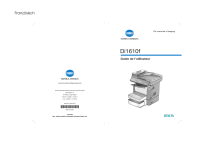
Lien public mis à jour
Le lien public vers votre chat a été mis à jour.